操作マニュアル
|
|
|
- ちかこ そめや
- 5 years ago
- Views:
Transcription
1 平成 30 年度 教員免許更新講習システム 操作マニュアル 更新講習アドレス 更新講習お申し込みの際 必ずお読みください 目次 1 受講対象 各手続き期限 2 2 注意事項 3 3 システム利用申し込みについて ( 初回のみ ) 4 4 受講申し込みの操作 8 5 キャンセル待ちの登録 18 6 受講者 ID パスワードをお忘れになられた場合 19 < 受講申込書郵送先 > 千葉県松戸市松戸 1169 聖徳大学生涯学習社会貢献センター ( 聖徳大学 10 号館 ) 生涯学習課教員免許更新講習係 1
2 1 受講対象 各手続き期限 ( 受講対象の詳細は 文部科学省のページをご覧ください ) 新 免許状 ( 平成 21 年 4 月 1 日以降 ( 更新制導入後 ) に授与された免許状 ) の場合 普通免許状または特別免許状の有効期間は 所要資格を得て ( ) から 10 年後の年度末までです ( 所要資格を得て とは 免許状の授与に必要な学位と単位を満たした状態のことをいいます ) 有効期間の満了の日は 所持している免許状に記載されています 有効期間の異なる複数の免許状を所持している場合は その最も遅く満了する日が 自動的に全ての免許状の有効期間満了日となります 旧 免許状 ( 平成 21 年 3 月 31 日以前 ( 更新制導入前 ) に授与された免許状 ) の場合 受講対象者の生年月日 (09) 昭和 38 年 4 月 2 日 ~ 昭和 39 年 4 月 1 日 (9 ) 昭和 48 年 4 月 2 日 ~ 昭和 49 年 4 月 1 日 (9 ) 昭和 58 年 4 月 2 日 ~ 昭和 59 年 4 月 1 日 最初の修了確認期限 平成 31 年 3 月 31 日 免許状更新講習受講期間及び更新講習修了確認申請期間平成 29 年 2 月 1 日 ~ 平成 31 年 1 月 31 日 (10) 昭和 39 年 4 月 2 日 ~ 昭和 40 年 4 月 1 日平成 30 年 2 月 1 日 ~ (10) 昭和 49 年 4 月 2 日 ~ 昭和 50 年 4 月 1 日平成 32 年 3 月 31 日平成 32 年 1 月 31 日 (10) 昭和 59 年 4 月 2 日 ~ 詳細については 更新講習の受講対象者 免除対象者 ( 免許管理者へ免除の申請が必要です ) < 受講申し込み受付開始日時 > 受講申し込み開始 :3 月 23 日 ( 金 ) 午前 10 時以降に可能となります ( 通信教育の申込みは 4 月 2 日 ( 月 ) 午前 10 時以降です ) 本学卒業生 ( ) の方は 優先受講受付期間 :3 月 15 日 ( 木 ) 午前 10 時 ~3 月 17 日 ( 土 ) 深夜 (18 日午前 3 時 ) に受講申し 込みをすることができます 本学卒業生の方でも 優先受講受付期間を過ぎると 一般申し込みと同じ日時での受付になりますので ご注意ください ) 聖徳大学大学院 聖徳大学 聖徳大学短期大学部 聖徳大学幼児教育専門学校の卒業生 < 受講申込書提出 受講料振込の期限 > 講習実施時期受講申込書提出期限受講料振込期限 5/27~6/24 実施の通学講習 通信講習 (5 月 ~7 月 ) 平成 30 年 5 月 7 日 ( 月 ) 平成 30 年 5 月 11 日 ( 金 ) 8/3 ~8/22 実施の通学講習平成 30 年 6 月 22 日 ( 金 ) 平成 30 年 6 月 29 日 ( 金 ) 2
3 2 注意事項 1 受講手続きには 受講対象者であることを証明する受講申込書 (17 ページ参照 ) をご提出いただきます その際 勤務する学校 幼稚園 保育園の校長 園長 ( 私立の場合は理事長も可 ) 臨時任用 ( または非常勤 ) 教員リスト作成者 ( 教育委員会 ) などに証明印 公印 を押していただく必要があります なお 受講対象者であることを証明できない方は受講できません 2 お申し込み操作は 次ページ移行のマニュアルに沿って進めてください ( マニュアルに掲載 している画面は説明のための見本です ) 受講者情報の登録や講習のお申し込みについて 大学 で代行はいたしません 3 システム操作において 何も操作しないまま 20 分を経過すると再度ログインが必要となります その際 入力したデータは消失してしまいますのでご注意ください 4 ログインに必要な登録情報 ( 受講者 ID パスワード メールアドレス ) は 必ず控えておいてください 5 過去に受講者 ID を取得されている方は 同じ受講者 ID とパスワードを使用してください 新たに別の受講者 ID を取得しないようご注意ください 受講者 ID パスワードをお忘れになられた場合は 19 ページに記載の方法 (Web ページから問合せ ) にてご連絡ください お電話でのお問い合わせには回答できません 6 予約は 1 講習ごとに行っていただきます 30 時間全て登録する場合は 必修 1 講習 選択必修 1 講習 選択 3 講習の合計 5 回の予約操作が必要となります 7 定員に達し次第 キャンセル待ちの受付に切り替わります 追加募集を行う場合は 本学の Web ページ でお知ら せいたします 8 ご提出いただいた書類は返却いたしませんので 受講申込書の控え ( 写し ) を必ず保管してください 3
4 3 システム利用申し込みについて ( 初回のみ ) (1) トップページ 初めてご利用いただく場合は 利用申し込みはこちら をクリックしてください クリックしてください 確認後にクリックしてください 利用規約 と 個人情報取扱 をご確認いただいた上で 同意する をクリックしてください 4
5 (2) 受講者情報の登録 6 ページの登録画面において 1~16 までの全ての項目を入力してください 現在お持ちの教員免許状の情報が必要です 全ての入力が終了しましたら 画面最下の 確認 をクリックしてください 入力事項 1 受講者名 ( 現在の姓 ) 注意事項 免許状の氏名が旧姓であっても 必ず現在の姓で登録してお申込みください 2 3 氏名フリガナ 生年月日 4 受講対象者の区分 ( 職名 ) 5 本籍地 6 連絡先 ( 現住所 ) 7 電話番号 ( 携帯電話等 ) つながりやすい番号を入力してください メールアドレス勤務先特記障がいの種類 程度 症状等 入力ミスがあるとログインができなくなります 正確に入力してください 提出書類について 連絡をする場合があります 異動が発生した場合 修正をお願いいたします 本学卒業生の方は 同校卒業生 に必ずチェックを入れてください 14 参照 12 希望する配慮 支援内容確認が必要な場合 こちらからお電話することがあります ログインパスワード 備考 現有免許状一覧 修了確認期限 ( 旧免許状 ) または有効期間の満了日 ( 新免許状 ) 半角英数字 6~10 文字内で自由に設定し 忘れないよう必ず控えておいてください 本学卒業生の方は 在学時の学籍番号 ( 不明な場合は省略可 ) 学部学科 卒業年月 旧姓を入力してください 現有の免許状全てを入力してください 免許状番号が分からない場合は 任意の数字 ( 例 :11111) 等を入れてください 授与権者は 都道府県の教育委員会です 新免許状をお持ちの方のみ 有効期間の満了の日を入力してください ( 旧免許状の場合は 空欄のまま ) 旧法で授与された免許状をお持ちの方は 以下を参考に読み替えて選択してください 高 2 級 高 1 種 高 1 級 高専修 盲 聾 養護学校教諭 特別支援学校教諭 ( 領域選択は 以下の通りです 盲 視覚 聾 聴覚 養護 知的 肢体不自由 病弱 ) 平成 31 年 3 月 31 日の方は 2019/3/31 平成 32 年 3 月 31 日の方は 2020/3/31 と入力してください 今回が受講対象期間でない場合 エラーメッセージが表示されます ご自身でご確認の上 問題がなければそのままお進みください 5
6 つ以上の免許状をお持ちの場合は 追加 ボタンで行を追加してください (3) 受講者情報の確認受講者情報登録画面で入力した情報を確認し 画面下の 登録 をクリックしてください 登録 をクリックすると受講者 ID が新規発行されます 訂正がある場合は 戻る をクリックしてください 6 確認後にクリックしてください
7 (4) 受講者情報登録完了 ( 受講者 ID の通知 ) 次回以降 システムにログインする際に 受講者情報登録完了画面に表示されている3つの情報 ( 受講者 ID メールアドレス ログインパスワード ) が必要になりますので 必ず控えておいてください なお ログインパスワードは他人に知られないため ***** と表示されますが 実際は受講者情報登録画面で入力したものです 必ず番号を記録し 保管してください 17webXXXXX 受付開始日時以降に受講者情報を登録 した場合は クリックすると講習の検索 申し込み画面に移動します 7
8 4 受講申し込みの操作 ( 受付開始日時は 2 ページに記載 ) (1) 更新講習システムへのログイン 取得した受講者 ID メールアドレス パスワード ( ログインパスワード ) を入力し ログイン をクリックします 1 受講者 ID 2 メールアドレス 3 パスワード 全てに入力して ログイン をクリックしてください 全角と半角 大文字と小文字が誤っていないか注意してください ログインができない場合には 19 ページに記載の方法で お問い合わせ ください (Web からの問い合わせのみ受付 ) (2) マイページ ログインをクリックすると 画面上部に お名前 受講者 ID 最終ログイン日時 が表示されたマイページ に移動します 講習の予約をする時は 更新講習検索 をクリックします 更新講習検索 を クリックしてください 8
9 (3) 講習検索 更新講習検索 をクリックすると検索条件入力画面が表示されます 検索条件は下記のとおり設定し 1 講習ご と予約をしてください 一度に複数の講習をまとめて予約することはできません < 検索手順 > 1 講習区分 の項目で 通学の講習は 対面授業 通信教育は 通信 放送 インターネット を選択します 2 領域 の項目で 必修講習の予約は 必修 を 選択必修講習の予約は 選択必修 を 選択講習の予約は 選択 を選択します 3 以上の選択操作後 検索 をクリックします 2 1 ➀ 2 のみ選択してください 枠内は入力の必要はありません ➀ 2 の検索条件を選択後 クリックしてください 9
10 (4) 検索結果の表示検索結果一覧の中から受講希望の講習をクリックしてください 講習基本情報と講習開催情報が表示されます 受講希望の講習名をクリックしてください 6,000 10
11 (5) 講習の予約 1 予約ボタンをクリックする 講習基本情報欄と講習開催情報欄 ( 開催日程 開催曜日等 ) の内容をご確認の上 予約する ボタンをクリック してください ただし 定員を超過している場合には キャンセル待ち のボタンが表示されます ( この時点では予約完了 していません ) このボタンを押すとキャンセル待ち完了の画面に移動し 講習開催情報 のステータス欄に キャンセル待ち と表示されます キャンセル待ちについては (9) キャンセル待ちの登録 (18 ページ記載 ) をご参照 ください なお ステータス欄に 受付前 または 受付終了 と表示されている時は ボタンは表示されません 6,000 予約受付期間中は 受付中 と表示されます キャンセル待ちの受付も終了した場合は 受付終了 と表示されます 内容を確認し クリック してください 2 利用規約の確認 同意 受講申込規約 の画面が表示されますので確認していただき 同意する をクリックしてください 11 確認後クリックしてください
12 3 予約の確定 予約確認画面で予約確定を行ってください 6,000 内容を確認し クリックしてください < ご注意 > お申込み手続きは まだ終了していません 次のページ以降の 事前アンケート の登録 受講申込書 の提出を 期限 (2 ページに記載 ) までに必ず行ってください 12
13 (6) 事前アンケートの登録 予約確定 後 お申し込み講習の事前アンケートを必ず登録してください 画面右下 アクション 欄の 事前 アンケート登録 ボタンをクリックしてください クリックしてください 13
14 事前アンケート登録 ボタンをクリックすると 事前アンケートの入力画面が表示されますので 設問にご回答ください 記入いただきましたら 確認 ボタンをクリックし 確認後 登録 ボタンをクリックしてください 入力後 クリックしてください 14 内容を確認し クリックしてください
15 (7-1) 受講申込書の印刷 複数の講習をお申し込みの方は 再度 9 ページ 4 (3) の手順から繰り返して行ってください クリックすると 受講申込書の PDF ファイルが出力されますので 両面で印刷してください 複数の講習をお申し込みの場合は まとめて 1 枚に印刷することをおすすめします 詳しくは 下記操作方法をご覧ください 受講申込書印刷 のボタンをクリックし 受講申込書 を印刷します ( 17 ページへお進みください ) 複数の講習をお申し込みの方 この画面から受講申込書を印刷せずに 9 ページ以降の操作を繰り返し 全ての講習を予約してください ( 全ての講習を予約しましたら 16 ページへお進みください ) 通学と通信教育の両方をご予約の場合 1 枚の受講申込書にまとめることはできません 通学と通信教育のそれぞれの受講申込書を印刷してください < 注意事項 > 1 受講申込書提出後 追加の予約をされた場合は 追加分のみの受講申込書をご郵送ください ( その場合も 写真 証明印 公印 等は必要です ) 2 講習の予約後 受講申込書を提出せずキャンセルする場合は 受講キャンセル ボタンをクリックし 必ずキャンセル操作を行ってください キャンセル待ちの方がおりますので ご配慮をお願い申し上げます 15
16 (7-2) 受講申込書の印刷 ( 複数の講習を 1 枚の申込書にまとめる方法 ) 複数の講習をお申込みの方は 講習の予約が全て終わってから 受講申込書を印刷してください 左側のメニュー から トップ をクリックし トップページを開いてください トップ をクリック してください 申込内容確認 ページに予約した講習の一覧が表示されます 申込書を印刷したい講習の 選択 欄にチェック を入れ 受講申込書印刷 をクリックすると 受講申込書 (PDF ファイル ) が出力されますので印刷してください 印刷したい講習名 全てにチェックを入れてください 6,000 6,000 6,000 内容を確認し クリックしてください 16
17 (8) 受講申込書の提出 印刷した受講申込書は 学校長 園長等に提出し 受講対象者であることの証明印 公印 を受け 期限日 (2 ページに記載 ) までに聖徳大学生涯学習課へご提出 ください なお 受講対象者であることを証明できない方は受講できません 印 最近 3 か月以内に撮影した顔写真を貼付して下さい ( 脱帽のもの ) 提出様式 A4 サイス 両面印刷 白黒可 1 枚にまとめての印刷にご協力をお願いいたします (16 ページ ) 複数枚印刷の場合は 各申込用紙全てに写真を貼付し 公印を押してください 必ず該当に をつけてください 手続きの期限は厳守してください 書類に不備がある場合は お電話をさせていただくことがございますので ご了承ください 受講申込書の内容を確認した後 受講料のお振込み用紙を郵送いたします ご入金確認後 開講 1 週間前までを目安に 受講証 と 受講の手引き を郵送いたしますので それで受講決定です 17 所属 職位 氏名を記入し 公印を押してください
18 5 キャンセル待ちの登録 キャンセル待ちの手続きは下記のとおり行ってください 登録後 キャンセルが出た場合には キャンセル待ち登録をされている皆様に一斉にメールにて通知いたします 受信しましたらシステムにログインし キャンセル待ち講習を見る をクリックして 予約可能となった講習のお申し込みをしてください ( 先着順です ) キャンセル待ち を登録した講習が予約可能となった時点で ご登録のメールアドレスに 登録者全員へ自動で キャンセル待ち講習予約可能 メールが送信されます 申し込みは先着順となります キャンセル待ち をクリックしてください 申し込み可能な場合 キャンセル待ち講習を見る の横に! が黄色で表示されます 表示されている講習名をクリックして 通常のお申し込みと同じ手順で予約をしてください ログインした時点で! マークが表示されていない場合は 既に別の方が予約してしまった状況です 申し込みが可能になると ボタンがアクティブな状態に変わります この画面は申し込めない場合の状態です 6,000 18
19 6 受講者 ID パスワードをお忘れになられた場合 下記の方法 (Web ページから問合せ ) にてご連絡ください お電話での照会は行なっておりません メールにて回答いたします パスワードを忘れてしまった場合 仮パスワードを発行いたします ログインした後に パスワード変更 をお願いいたします < 問合せ方法 > 本学の更新講習ホームページ にアクセスし ご質問 お問合せ をクリ ックして 生涯学習課連絡フォーム を開いてください * の項目はもれなく入力してください * は 入力必須事項です 質問 連絡 にチェックしてください 記入例を参考にして入力してください 受講者 ID を忘れた時の記入例受講者 ID を忘れてしまったため お知らせ願います パスワードを忘れた時の記入例パスワードを忘れてしまったため 仮パスワードの発行を希望します その他にチェックを入れてください レ 更新講習システム設定照会 と入力してください 更新講習システム設定照会 レ 内容を確認し クリックしてください 19
3 受講者の情報を登録します 入力時に気をつけていただくことを下に表示してあります * の箇所は入力必須項目です
 1 教員免許状更新講習システム トップページの 利用申し込みはこちら をクリックします 登録には教員免許状番号が必要です ご用意の上登録してください 2 利用規約と個人情報取扱いを確認し 同 意する をクリックします 注昨年本学の更新講習を受講し 受講者 IDを取得している方も 改めて今年度のIDを取得する必要があります 今年度有効な受講者 IDは 18ccc00000 (0) の部分がそれぞれ登録後割り振られます
1 教員免許状更新講習システム トップページの 利用申し込みはこちら をクリックします 登録には教員免許状番号が必要です ご用意の上登録してください 2 利用規約と個人情報取扱いを確認し 同 意する をクリックします 注昨年本学の更新講習を受講し 受講者 IDを取得している方も 改めて今年度のIDを取得する必要があります 今年度有効な受講者 IDは 18ccc00000 (0) の部分がそれぞれ登録後割り振られます
教員免許更新講習システム 使用手引き
 教員免許更新講習システム操作の手引き もくじ 利用登録 ~ 講習の予約まで 1. 教員免許更新支援センターホームページ ホームページの見方が分からないときはこちら 2. 教員免許更新講習システムの起動 システムへの入口が分からないときはこちら 3. 利用登録 受講者 ID を取得したい方はこちら 4. ログイン すでに受講者 ID をお持ちの方がログインする場合はこちら 5. ログアウト システムを閉じる際の注意することなど
教員免許更新講習システム操作の手引き もくじ 利用登録 ~ 講習の予約まで 1. 教員免許更新支援センターホームページ ホームページの見方が分からないときはこちら 2. 教員免許更新講習システムの起動 システムへの入口が分からないときはこちら 3. 利用登録 受講者 ID を取得したい方はこちら 4. ログイン すでに受講者 ID をお持ちの方がログインする場合はこちら 5. ログアウト システムを閉じる際の注意することなど
教員免許状更新講習管理システム 操作説明書受講者登録編 教員免許状更新講習管理システム 操作説明書受講者登録編 ( 改訂 )
 (20190412 改訂 ) 目次 1. はじめに... 1 2. 受講者 ID を取得する... 2 3. ログインする... 7 1. はじめに ( 以下 本システムという ) は 教員免許状更新制度 による教員免許状の更新を行うために必要な講習を申し込むシステムになります 推奨環境 (1) 利用ブラウザについて本システムを利用可能なブラウザは 以下のとおりです Microsoft Internet
(20190412 改訂 ) 目次 1. はじめに... 1 2. 受講者 ID を取得する... 2 3. ログインする... 7 1. はじめに ( 以下 本システムという ) は 教員免許状更新制度 による教員免許状の更新を行うために必要な講習を申し込むシステムになります 推奨環境 (1) 利用ブラウザについて本システムを利用可能なブラウザは 以下のとおりです Microsoft Internet
mtop
 教員免許状更新講習管理システム Kuas 教員免許状更新講習管理システム操作マニュアル一覧 ( 受講者用 ) 目次 M-00 受講者登録方法 1 M-01 講習科目一覧 7 M-02 受講科目の予約 9 M-03 申請科目の取消 12 M-04 事前アンケートの回答 14 M-05 受講申込書の印刷 17 M-06 事後アンケートの回答 20 M-07 受講票の印刷 23 M-08 予約 成績の照会
教員免許状更新講習管理システム Kuas 教員免許状更新講習管理システム操作マニュアル一覧 ( 受講者用 ) 目次 M-00 受講者登録方法 1 M-01 講習科目一覧 7 M-02 受講科目の予約 9 M-03 申請科目の取消 12 M-04 事前アンケートの回答 14 M-05 受講申込書の印刷 17 M-06 事後アンケートの回答 20 M-07 受講票の印刷 23 M-08 予約 成績の照会
更新講習システム利用案内
 平成 30 年度版 更新講習システム利用案内 1. 更新講習システム利用登録 p.1 2. 講習検索から受講予約まで p.6 3. 受講申込書印刷 p.14 4. 登録した情報 ( メールアドレス 住所 勤務先等 ) を変更する p.17 5. 受講票及び写真票の印刷 p.20 更新講習システムに入られていない方は まず最初に 教員免許状更新講習 HP の 更新講習システム を選択します 1. 更新講習システム利用登録
平成 30 年度版 更新講習システム利用案内 1. 更新講習システム利用登録 p.1 2. 講習検索から受講予約まで p.6 3. 受講申込書印刷 p.14 4. 登録した情報 ( メールアドレス 住所 勤務先等 ) を変更する p.17 5. 受講票及び写真票の印刷 p.20 更新講習システムに入られていない方は まず最初に 教員免許状更新講習 HP の 更新講習システム を選択します 1. 更新講習システム利用登録
Microsoft Word - H30講習システム操作ガイドP1-3
 受講者情報登録 ( システム利用登録 ) ああああああああああああああああああああああああああああああああ. 受講者基本情報の入力 既に受講者 ID( 本学のシステム ) を取得されたことがある方は, 同じ受講者 ID を利用できますので, 新たに受講者基本情報を入力し, 受講者 ID を取得する必要はありません なお, 入力内容に変更があった場合, 適宜修正してから. 講習予約 ( 仮申込 ) へ進んでください
受講者情報登録 ( システム利用登録 ) ああああああああああああああああああああああああああああああああ. 受講者基本情報の入力 既に受講者 ID( 本学のシステム ) を取得されたことがある方は, 同じ受講者 ID を利用できますので, 新たに受講者基本情報を入力し, 受講者 ID を取得する必要はありません なお, 入力内容に変更があった場合, 適宜修正してから. 講習予約 ( 仮申込 ) へ進んでください
オンライン申込システム利用マニュアル
 オンライン申込システム 利用マニュアル 一般社団法人全国個室ユニット型施設推進協議会 目次 新規登録 ( 初めてお申込の場合 )... 1 ログイン... 6 受講申込... 7 受講辞退...10 受講者変更...12 新規登録 ( 初めてお申込の場合 ) 一般社団法人全国個室ユニット型施設推進協議会オンライン申込システム利用マニュアル お申込いただく施設様ごとに利用者登録が必要となっております
オンライン申込システム 利用マニュアル 一般社団法人全国個室ユニット型施設推進協議会 目次 新規登録 ( 初めてお申込の場合 )... 1 ログイン... 6 受講申込... 7 受講辞退...10 受講者変更...12 新規登録 ( 初めてお申込の場合 ) 一般社団法人全国個室ユニット型施設推進協議会オンライン申込システム利用マニュアル お申込いただく施設様ごとに利用者登録が必要となっております
Microsoft Word - 【宮崎大学】システム内操作説明書
 平成 30 年度宮崎大学 教員免許状更新講習管理システム システム内操作説明書 目次はじめに 1 システムにログイン 2 受講予約 (WEB 予約 ) 3 事前アンケートの回答 7 予約の取消 ( 申込書受理前 ) 10 受講申込書の作成 11 受講票の作成 13 予約講習 開講状況 成績の確認 14 メール内容の確認 15 登録情報の変更 16 パスワードの変更 17 パスワードの再発行 18 はじめに
平成 30 年度宮崎大学 教員免許状更新講習管理システム システム内操作説明書 目次はじめに 1 システムにログイン 2 受講予約 (WEB 予約 ) 3 事前アンケートの回答 7 予約の取消 ( 申込書受理前 ) 10 受講申込書の作成 11 受講票の作成 13 予約講習 開講状況 成績の確認 14 メール内容の確認 15 登録情報の変更 16 パスワードの変更 17 パスワードの再発行 18 はじめに
① 本システムのトップページが表示されますので、受講者IDとパスワードを入力し、ログインボタンをクリックします
 長崎県教員免許状更新講習システム 利用方法 マニュアル中の番号 1~26の手順のとおり進んでいかれますと 受講者登録から講習の検索 受講申込 受講申込書印刷等の操作を行うことができます 注マニュアル中の画面はサンプルですので実際の画面とは一部が異なる場合もあります 平成 30 年 2 月版 - 0 - 目次 (1) 本システムへのアクセス方法 2 (2) トップページ ( ログイン前 ログイン後 )
長崎県教員免許状更新講習システム 利用方法 マニュアル中の番号 1~26の手順のとおり進んでいかれますと 受講者登録から講習の検索 受講申込 受講申込書印刷等の操作を行うことができます 注マニュアル中の画面はサンプルですので実際の画面とは一部が異なる場合もあります 平成 30 年 2 月版 - 0 - 目次 (1) 本システムへのアクセス方法 2 (2) トップページ ( ログイン前 ログイン後 )
① 本システムのトップページが表示されますので、受講者IDとパスワードを入力し、ログインボタンをクリックします
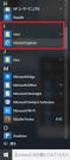 長崎県教員免許状更新講習システム 利用方法 マニュアル中の番号 1~26の手順のとおり進んでいかれますと 受講者登録から講習の検索 受講申込 受講申込書印刷等の操作を行うことができます 注マニュアル中の画面はサンプルですので実際の画面とは一部が異なる場合もあります 平成 28 年 2 月版 (2 月 18 日修正 ) - 0 - 目次 (1) 本システムへのアクセス方法 2 (2) トップページ (
長崎県教員免許状更新講習システム 利用方法 マニュアル中の番号 1~26の手順のとおり進んでいかれますと 受講者登録から講習の検索 受講申込 受講申込書印刷等の操作を行うことができます 注マニュアル中の画面はサンプルですので実際の画面とは一部が異なる場合もあります 平成 28 年 2 月版 (2 月 18 日修正 ) - 0 - 目次 (1) 本システムへのアクセス方法 2 (2) トップページ (
PowerPoint プレゼンテーション
 利用者向け申込み手順 説明書 第 5 版 2017 年 2 月 国立研究開発法人 宇宙航空研究開発機構 目 次 1 ユーザー登録をおこなう... P.2 2 ユーザー ID またはパスワードを忘れてしまった場合... P.3 3 ログインする... P.6 4 ログオフする... P.7 5 シンポジウムに参加申込みをおこなう ( 新規 )... P.8 6 原稿の提出をおこなう... P.12 7
利用者向け申込み手順 説明書 第 5 版 2017 年 2 月 国立研究開発法人 宇宙航空研究開発機構 目 次 1 ユーザー登録をおこなう... P.2 2 ユーザー ID またはパスワードを忘れてしまった場合... P.3 3 ログインする... P.6 4 ログオフする... P.7 5 シンポジウムに参加申込みをおこなう ( 新規 )... P.8 6 原稿の提出をおこなう... P.12 7
1. イベント参加申し込み手順 ジェトロのイベント / サービスをご利用いただく場合は 各イベント / サービスのページ下部にある イベント申し込み お申し込み ( オンライン ) のリンクからお申し込みを行います イベント申し込み お申し込み ( オンライン ) のリンクをクリックすると イベント
 お客様情報登録 / 参加申し込み操作手順書 最終更新日 :2018 年 3 月 26 日 1. イベント参加申し込み手順 2 A 以前にジェトロのイベント / サービスをご利用されたことがある方 4 申し込み手続きが 4 ステップ の場合 7 ログイン ID/ パスワードの再通知 設定 11 登録情報の変更 14 参加申し込み履歴の確認 登録情報の確認 変更 登録情報の解除 パスワードの変更 18
お客様情報登録 / 参加申し込み操作手順書 最終更新日 :2018 年 3 月 26 日 1. イベント参加申し込み手順 2 A 以前にジェトロのイベント / サービスをご利用されたことがある方 4 申し込み手続きが 4 ステップ の場合 7 ログイン ID/ パスワードの再通知 設定 11 登録情報の変更 14 参加申し込み履歴の確認 登録情報の確認 変更 登録情報の解除 パスワードの変更 18
鹿児島グループ教員免許状更新講習管理システム 操作説明書 受講者編
 平成 30 年度 鹿児島グループ教員免許状更新講習管理システム 操作説明書受講者編 鹿児島大学教員免許状更新講習推進室 [ 住所 ] 890-0065 鹿児島市郡元 1-21-30 [TEL]099-285-7308 7314 ( 受付時間 ) 月曜日 ~ 金曜日 ( 祝日を除く )9 時 ~17 時 [FAX]099-285-8808 [E-mail] okmk@kuas.kagoshima-u.ac.jp
平成 30 年度 鹿児島グループ教員免許状更新講習管理システム 操作説明書受講者編 鹿児島大学教員免許状更新講習推進室 [ 住所 ] 890-0065 鹿児島市郡元 1-21-30 [TEL]099-285-7308 7314 ( 受付時間 ) 月曜日 ~ 金曜日 ( 祝日を除く )9 時 ~17 時 [FAX]099-285-8808 [E-mail] okmk@kuas.kagoshima-u.ac.jp
Microsoft Word - H30.《全体版》【更新講習管理システムマニュアル】300525
 平成 30 年度岐阜県教員免許状更新講習 KMK-Gifu システム操作マニュアル! 受講対象者であるかのよくご確認のうえ 講習をお申し込みください 平成 30 年 2 月 14 日システム変更に伴い P4~P5 を一部変更しました 優先予約申込期間 ( 岐阜県内の学校 幼稚園 認定こども園 認可保育所 幼稚園を設置する者が設置する認可外保育施設に現在勤務している方が対象 ) 平成 30 年 4 月
平成 30 年度岐阜県教員免許状更新講習 KMK-Gifu システム操作マニュアル! 受講対象者であるかのよくご確認のうえ 講習をお申し込みください 平成 30 年 2 月 14 日システム変更に伴い P4~P5 を一部変更しました 優先予約申込期間 ( 岐阜県内の学校 幼稚園 認定こども園 認可保育所 幼稚園を設置する者が設置する認可外保育施設に現在勤務している方が対象 ) 平成 30 年 4 月
<4D F736F F D E91808DEC837D836A B5F8EF38D758ED295D2>
 教員免許状更新講習管理システム 操作説明書受講者編 目次 1. はじめに...- 1-2. システムトップの画面構成...- 2-3. 本システムにログインする...- 6-4. 本システムからログオフする...- 6-5. 講習科目一覧を参照する...- 7-6. 受講科目の予約を行う...- 8-7. 申請した受講科目の取消を行う...- 12-8. 申請した講習科目の事前アンケートを登録する...-
教員免許状更新講習管理システム 操作説明書受講者編 目次 1. はじめに...- 1-2. システムトップの画面構成...- 2-3. 本システムにログインする...- 6-4. 本システムからログオフする...- 6-5. 講習科目一覧を参照する...- 7-6. 受講科目の予約を行う...- 8-7. 申請した受講科目の取消を行う...- 12-8. 申請した講習科目の事前アンケートを登録する...-
はじめに 本マニュアルでは ふじのくに電子申請サービス手続き案内記載画面 申請画面へのアクセス方法と 電子申請 ( 画面入力 ) を行う際の留意事項についてご案内します ふじのくに電子申請サービスページURL < ( 静岡県
 静岡県入札参加資格電子申請マニュアル 平成 30 31 年度建設関連業務 ( 定期受付 ) 1 はじめに 本マニュアルでは ふじのくに電子申請サービス手続き案内記載画面 申請画面へのアクセス方法と 電子申請 ( 画面入力 ) を行う際の留意事項についてご案内します ふじのくに電子申請サービスページURL ( 静岡県のホームページ内の左側
静岡県入札参加資格電子申請マニュアル 平成 30 31 年度建設関連業務 ( 定期受付 ) 1 はじめに 本マニュアルでは ふじのくに電子申請サービス手続き案内記載画面 申請画面へのアクセス方法と 電子申請 ( 画面入力 ) を行う際の留意事項についてご案内します ふじのくに電子申請サービスページURL ( 静岡県のホームページ内の左側
Microsoft Word - æfi“作ㅞㅉㅥ㇢ㅫ(第1盋;.docx
 滋賀大学教員免許状更新講習申請システム システム操作マニュアル 目 次 1. 受講者情報登録 ( 受講者 ID 取得 )... 1 (1) 教員免許状更新講習申請システム へのアクセス... 1 (2) 新規ユーザー登録 画面へ... 1 (3) ユーザー登録情報 の入力 (3)-1 基本情報... 2 (3)-2 所持する免許状... 3 (3)-3 修了確認期限 または 有効期間満了の日...
滋賀大学教員免許状更新講習申請システム システム操作マニュアル 目 次 1. 受講者情報登録 ( 受講者 ID 取得 )... 1 (1) 教員免許状更新講習申請システム へのアクセス... 1 (2) 新規ユーザー登録 画面へ... 1 (3) ユーザー登録情報 の入力 (3)-1 基本情報... 2 (3)-2 所持する免許状... 3 (3)-3 修了確認期限 または 有効期間満了の日...
加盟店さま向け WEB明細閲覧システム 登録・利用マニュアル
 加盟店 WEB 明細サービス ご登録 ご利用マニュアル 本マニュアルは 加盟店さまがWEB 明細サービスをご登録 ご活用いただくための解説をまとめたものです ご不明点やご質問がある場合は 0ページに記載の連絡先へお問い合わせください 機密 専有情報 当社による個別の明示的な承諾を得ることなく 本資料を使用することを固く禁じます 目次 利用登録の前に 初回登録の方法について 加盟店 WEB 明細サービスの画面の説明
加盟店 WEB 明細サービス ご登録 ご利用マニュアル 本マニュアルは 加盟店さまがWEB 明細サービスをご登録 ご活用いただくための解説をまとめたものです ご不明点やご質問がある場合は 0ページに記載の連絡先へお問い合わせください 機密 専有情報 当社による個別の明示的な承諾を得ることなく 本資料を使用することを固く禁じます 目次 利用登録の前に 初回登録の方法について 加盟店 WEB 明細サービスの画面の説明
(\201\234NEX_DT_2_1.xls)
 2_ 新規登録ハ ーシ ョン : 2.0 画面遷移 電子登録初期画面基本情報入力画面基本情報確認画面基本情報の印刷 処理概要 ユーザー ID パスワードを取得します 登録後 指定された連絡先のメールアドレスにパスワードを送信します パスワード送信画面, 電子登録初期画面 操作手順左側メニュー内 新規登録 部分の該当する申請区分を押して 2. 基本情報入力画面 に移動します 建設工事の場合 建設工事
2_ 新規登録ハ ーシ ョン : 2.0 画面遷移 電子登録初期画面基本情報入力画面基本情報確認画面基本情報の印刷 処理概要 ユーザー ID パスワードを取得します 登録後 指定された連絡先のメールアドレスにパスワードを送信します パスワード送信画面, 電子登録初期画面 操作手順左側メニュー内 新規登録 部分の該当する申請区分を押して 2. 基本情報入力画面 に移動します 建設工事の場合 建設工事
高校生ビジネスプラン・グランプリ
 第 6 回高校生ビジネスプラン グランプリ エントリー ビジネスプランの提出 ご担当教員向け Web 申し込み操作マニュアル 高校生ビジネスプラン グランプリ 運営事務局 平成 30 年 7 月 目次 1: エントリーからビジネスプランシート提出の流れ... 2 2: アカウント情報の登録... 3 3: パスワードの設定... 8 4: ログイン ログアウト... 11 5: エントリー ( 応募登録
第 6 回高校生ビジネスプラン グランプリ エントリー ビジネスプランの提出 ご担当教員向け Web 申し込み操作マニュアル 高校生ビジネスプラン グランプリ 運営事務局 平成 30 年 7 月 目次 1: エントリーからビジネスプランシート提出の流れ... 2 2: アカウント情報の登録... 3 3: パスワードの設定... 8 4: ログイン ログアウト... 11 5: エントリー ( 応募登録
PowerPoint プレゼンテーション
 しまぎん I N T E R N E T B A N K I N G インターネットバンキング サービス開始登録 ( 初期設定 ) 操作マニュアル ご注意 インターネットカフェなど 不特定多数の方が使用するパソコン ではご利用にならないようお勧めいたします ログイン ID ログインパスワード 確認用パスワードは お忘れにならないように また 第三者に知られることのないように お客さまご自身で厳重に管理してください
しまぎん I N T E R N E T B A N K I N G インターネットバンキング サービス開始登録 ( 初期設定 ) 操作マニュアル ご注意 インターネットカフェなど 不特定多数の方が使用するパソコン ではご利用にならないようお勧めいたします ログイン ID ログインパスワード 確認用パスワードは お忘れにならないように また 第三者に知られることのないように お客さまご自身で厳重に管理してください
ここでは 志望動機書のダウンロードの手順について解説します < 注意点 > 市のホームページ 市職員の募集 に 郵送用の申込書類一式が掲載されていますが 郵送用は PDF 形式のため 電子申請では利用できません 下記手順で Word 形式の志望動機書を準備してください 1) 志望動機書は 市のホーム
 ここでは 職員採用試験の申し込みを電子申請で行う手順について解説します 解説では 例として 職員採用試験 事務職 A を取り上げますが 他のどの区分についても同様の手順となります 志望動機書のダウンロード方法とダウンロードしたファイルについての手順を解説しています 申請に必要な利用者 ID の取得方法について解説しています 既にご自身の利用者 ID をお持ちの方は改めて取得する必要はありません 電子申請の入力手順および志望動機書の添付方法
ここでは 職員採用試験の申し込みを電子申請で行う手順について解説します 解説では 例として 職員採用試験 事務職 A を取り上げますが 他のどの区分についても同様の手順となります 志望動機書のダウンロード方法とダウンロードしたファイルについての手順を解説しています 申請に必要な利用者 ID の取得方法について解説しています 既にご自身の利用者 ID をお持ちの方は改めて取得する必要はありません 電子申請の入力手順および志望動機書の添付方法
スライド 1
 株主優待申請マニュアル 1 株主様へ当社は すべての人にインターネット をコーポレートキャッチとし インターネットインフラサービスを中心にサービスを展開しております 株主優待においても 当社グループのサービスをご提供することで株主の皆様のご理解を一層深めていただく機会と考えております 株主様のご申請を心よりお待ち申し上げております GMO インターネット株主優待事務局 株主優待申請にあたっては 下記情報が必要でございます
株主優待申請マニュアル 1 株主様へ当社は すべての人にインターネット をコーポレートキャッチとし インターネットインフラサービスを中心にサービスを展開しております 株主優待においても 当社グループのサービスをご提供することで株主の皆様のご理解を一層深めていただく機会と考えております 株主様のご申請を心よりお待ち申し上げております GMO インターネット株主優待事務局 株主優待申請にあたっては 下記情報が必要でございます
Microsoft PowerPoint - 操作手順(看護).pptx
 看護師研修受講者マニュアル ~ 申込み ~ はじめに 本マニュアルはログインIDをお持ちでない方向けに 1 ~ の操作手順を掲載しています ログインIDをお持ちの方 ( 過去にがん情報サービスが提供する研修 セミナーに受講済みの方 ) は 1 ログイン 7 8 の操作手順をご覧ください 申込み前に パソコンの動作環境をご確認ください 推奨環境 対応 OS : windows7,8,8.1,10 対応ブラウザ
看護師研修受講者マニュアル ~ 申込み ~ はじめに 本マニュアルはログインIDをお持ちでない方向けに 1 ~ の操作手順を掲載しています ログインIDをお持ちの方 ( 過去にがん情報サービスが提供する研修 セミナーに受講済みの方 ) は 1 ログイン 7 8 の操作手順をご覧ください 申込み前に パソコンの動作環境をご確認ください 推奨環境 対応 OS : windows7,8,8.1,10 対応ブラウザ
-
 さいたま市生涯学習情報システム マイページ 操作手引書 さいたま市教育委員会生涯学習振興課 目 次 1. はじめに... 1 1.1. システムについて...1 1.2. 動作環境...1 2. システム利用の流れ... 2 2.1. システム利用の流れ...2 3. 基本操作... 3 3.1. 利用登録...3 3.2. マイページへのログイン方法...7 3.3. インターネット講座申込について...9
さいたま市生涯学習情報システム マイページ 操作手引書 さいたま市教育委員会生涯学習振興課 目 次 1. はじめに... 1 1.1. システムについて...1 1.2. 動作環境...1 2. システム利用の流れ... 2 2.1. システム利用の流れ...2 3. 基本操作... 3 3.1. 利用登録...3 3.2. マイページへのログイン方法...7 3.3. インターネット講座申込について...9
1. マイページの取得 学情主催イベント原稿入稿システム URL 上記 URL にアクセスしてください ( ブラウザに直接入力してください ) 1-1. メールアドレスの入力 トップページ 上記の学情主催イベント原
 学情主催イベント原稿入稿システム利用マニュアル ( 第三版 2017. 7) 目次 1. マイページの取得... 1 1-1. メールアドレスの入力... 1 1-2. マイページ登録用 URL の送信... 2 1-3. マイページ登録情報の入力... 3 1-4. マイページ登録情報の確認... 3 1-5. マイページ取得完了... 4 2. ログイン... 4 3. パスワードの再設定...
学情主催イベント原稿入稿システム利用マニュアル ( 第三版 2017. 7) 目次 1. マイページの取得... 1 1-1. メールアドレスの入力... 1 1-2. マイページ登録用 URL の送信... 2 1-3. マイページ登録情報の入力... 3 1-4. マイページ登録情報の確認... 3 1-5. マイページ取得完了... 4 2. ログイン... 4 3. パスワードの再設定...
Microsoft Word - 31å‰�éłƒè¦†é€–
 2019 年度 ( 平成 31 年度 ) 高崎経済大学教員免許状更新募集要項 < 教員免許更新制について > 教育職員免許法改正により設けられた制度で 教員免許状の有効期限 (10 年間 ) を更新 するために 文部科学省の認定を受けて本学がを開設するものです このを受講し 修了認定試験において一定の認定基準を満たした場合に 履修証明書 が発行されます 修了者は定められた期日までに勤務する学校等が所在する都道府県の
2019 年度 ( 平成 31 年度 ) 高崎経済大学教員免許状更新募集要項 < 教員免許更新制について > 教育職員免許法改正により設けられた制度で 教員免許状の有効期限 (10 年間 ) を更新 するために 文部科学省の認定を受けて本学がを開設するものです このを受講し 修了認定試験において一定の認定基準を満たした場合に 履修証明書 が発行されます 修了者は定められた期日までに勤務する学校等が所在する都道府県の
はじめに 更新講習の流れ 1 講習の詳細等確認 大分大学教員免許状更新講習ホームページの 平成 30 年度講習一覧表 及び 平成 30 年度講習の詳細 をご確認ください 2 受講者情報登録 ( 受講者 ID 取得 ) 大分大学教員免許状更新講習ホームページより 教員免許状更新講習システム を利用して
 内容 はじめに 2 1. 受講者情報登録 5 2. 受講者ログイン 11 3. 更新講習検索及び受講予約 12 4. 事前アンケート登録 18 5. 受講申込書印刷 ( 要郵送 ) 20 6. 受講料の納入について 25 7. 受講票印刷 25 8. 事後評価登録 27 9. 修了 ( 履修 ) 認定結果の閲覧 29 10. 受講者登録情報変更 30 11. 予約した講習をキャンセルする場合 34
内容 はじめに 2 1. 受講者情報登録 5 2. 受講者ログイン 11 3. 更新講習検索及び受講予約 12 4. 事前アンケート登録 18 5. 受講申込書印刷 ( 要郵送 ) 20 6. 受講料の納入について 25 7. 受講票印刷 25 8. 事後評価登録 27 9. 修了 ( 履修 ) 認定結果の閲覧 29 10. 受講者登録情報変更 30 11. 予約した講習をキャンセルする場合 34
howto_player
 KICKOFF 電子登録証の出力手順 ( 選手向け ) 第 版 07 年 0 月 日 公益財団法人日本サッカー協会 目次. 電子登録証について. JFA IDの取得 -.JFA IDとは 3 -.JFA IDの取得手順 4 3. JFA IDへの資格情報紐付け 4 4. KICKOFFマイページへの顔写真登録 5. 選手証の出力 . 電子登録証について KICKOFFでは各種資格やライセンスの電子登録証を表示
KICKOFF 電子登録証の出力手順 ( 選手向け ) 第 版 07 年 0 月 日 公益財団法人日本サッカー協会 目次. 電子登録証について. JFA IDの取得 -.JFA IDとは 3 -.JFA IDの取得手順 4 3. JFA IDへの資格情報紐付け 4 4. KICKOFFマイページへの顔写真登録 5. 選手証の出力 . 電子登録証について KICKOFFでは各種資格やライセンスの電子登録証を表示
①受講者基本情報を入力してください
 2017 年 4 月 1 日版 平成 29 年度 受講申込みマニュアル 0 2017 年 4 月 1 日版 受講申込みの流れ 1. 利用者登録 佛教大学のホームページから教員免許更新講習システムに入り 利用申し込みはこちらより受講者登録を行なってください 登録は随時可能です これまでに受講者 ID を取得された方は 同じ ID をそのままご利用いただけます 佛教大学教員免許更新講習システム https://www.kousinkousyu.jp/bukkyo-u/l/l020cir/sitetop/browse.action
2017 年 4 月 1 日版 平成 29 年度 受講申込みマニュアル 0 2017 年 4 月 1 日版 受講申込みの流れ 1. 利用者登録 佛教大学のホームページから教員免許更新講習システムに入り 利用申し込みはこちらより受講者登録を行なってください 登録は随時可能です これまでに受講者 ID を取得された方は 同じ ID をそのままご利用いただけます 佛教大学教員免許更新講習システム https://www.kousinkousyu.jp/bukkyo-u/l/l020cir/sitetop/browse.action
日本泌尿器科学会「Myweb」会員専用ページ【管理画面】操作マニュアル(初版)
 一般社団法人日本専門医機構 専攻医登録システム操作手順 目次 1. 専攻医登録システムへのアクセス... 2 1.1 アクセス方法... 2 1.2 注意事項 必ずご確認ください... 2 2. 新規登録 ( 専攻医登録システムユーザ ID をお持ちでない方 )... 3 2.1 メールアドレス登録... 3 2.2 ユーザ登録サイトへのアクセス... 3 2.3 新規登録情報入力... 4 3.
一般社団法人日本専門医機構 専攻医登録システム操作手順 目次 1. 専攻医登録システムへのアクセス... 2 1.1 アクセス方法... 2 1.2 注意事項 必ずご確認ください... 2 2. 新規登録 ( 専攻医登録システムユーザ ID をお持ちでない方 )... 3 2.1 メールアドレス登録... 3 2.2 ユーザ登録サイトへのアクセス... 3 2.3 新規登録情報入力... 4 3.
4. ご利 者さま情報の登録について ( 初回ご利 時 ) システムの初回ご利用時に, ご利用者情報の登録を行なっていただく必要がございます ご利用者情報は, 主に託送申込みを担当される方を, まず 名, 代表者さま としてご登録していただきます その他に, ご利用者さまの追加登録をご希望される場合
 低圧託送新増設システム 操作マニュアル ( ご利 者登録 ) 平成 0 年 4 月北陸電 株式会社 4. ご利 者さま情報の登録について ( 初回ご利 時 ) システムの初回ご利用時に, ご利用者情報の登録を行なっていただく必要がございます ご利用者情報は, 主に託送申込みを担当される方を, まず 名, 代表者さま としてご登録していただきます その他に, ご利用者さまの追加登録をご希望される場合は,
低圧託送新増設システム 操作マニュアル ( ご利 者登録 ) 平成 0 年 4 月北陸電 株式会社 4. ご利 者さま情報の登録について ( 初回ご利 時 ) システムの初回ご利用時に, ご利用者情報の登録を行なっていただく必要がございます ご利用者情報は, 主に託送申込みを担当される方を, まず 名, 代表者さま としてご登録していただきます その他に, ご利用者さまの追加登録をご希望される場合は,
平成 3 0 年度筑波大学教員免許状更新講習募集要項 本学では 総合大学の特色を活かし 社会的責任を果たすため 平成 30 年度教員免許状更新講習 ( 総数 131 講習 : 必修領域 4 講習 選択必修領域 27 講習 選択領域 100 講習 ) を開設します 1. 受講対象者主な受講対象者は 次
 平成 3 0 年度筑波大学教員免許状更新講習募集要項 本学では 総合大学の特色を活かし 社会的責任を果たすため 平成 30 年度教員免許状更新講習 ( 総数 131 講習 : 必修領域 4 講習 選択必修領域 27 講習 選択領域 100 講習 ) を開設します 1. 受講対象者主な受講対象者は 次のとおりです なお 受講対象者に該当するかどうかについては 各自の責任において 文部科学省のホームページ
平成 3 0 年度筑波大学教員免許状更新講習募集要項 本学では 総合大学の特色を活かし 社会的責任を果たすため 平成 30 年度教員免許状更新講習 ( 総数 131 講習 : 必修領域 4 講習 選択必修領域 27 講習 選択領域 100 講習 ) を開設します 1. 受講対象者主な受講対象者は 次のとおりです なお 受講対象者に該当するかどうかについては 各自の責任において 文部科学省のホームページ
 戸田市公共施設予約システム ご利用の手引き ( 携帯端末版 ) 戸田市 携帯端末版ヘルプメニュー 1 利用者登録 変更 2 パスワードの問合せ 2 パスワードの変更 5 登録済利用者情報の変更 9 予約 照会 13 空き状況照会 予約申込 13 予約申込の確認 20 予約申込の取消 23 抽選前 26 抽選申込 26 抽選申込の確認 34 抽選申込の取消 37 抽選後 40 抽選結果の確認 40 メッセージの確認
戸田市公共施設予約システム ご利用の手引き ( 携帯端末版 ) 戸田市 携帯端末版ヘルプメニュー 1 利用者登録 変更 2 パスワードの問合せ 2 パスワードの変更 5 登録済利用者情報の変更 9 予約 照会 13 空き状況照会 予約申込 13 予約申込の確認 20 予約申込の取消 23 抽選前 26 抽選申込 26 抽選申込の確認 34 抽選申込の取消 37 抽選後 40 抽選結果の確認 40 メッセージの確認
2019 年度教員免許更新講習 受講者募集要項 東海大学短期大学部
 2019 年度教員免許更新講習 受講者募集要項 東海大学短期大学部 1. 受講対象者 普通免許状又は特別免許状を有し 修了確認期限が 平成 32 年 3 月 31 日もしくは平成 33 年 3 月 31 日 である以下の (1)~(12) のいずれかに該当する方です また 新免許状 ( 平成 21 年 4 月以降に初めて免許状を授与された方の免許状 ) には 10 年の有効期間が付されます 状況に応じて更新の方法が異なりますので
2019 年度教員免許更新講習 受講者募集要項 東海大学短期大学部 1. 受講対象者 普通免許状又は特別免許状を有し 修了確認期限が 平成 32 年 3 月 31 日もしくは平成 33 年 3 月 31 日 である以下の (1)~(12) のいずれかに該当する方です また 新免許状 ( 平成 21 年 4 月以降に初めて免許状を授与された方の免許状 ) には 10 年の有効期間が付されます 状況に応じて更新の方法が異なりますので
4 上のように選択した条件に合う日程が表示されます 日程及び空き状況の確認のみの場合はここまでの作業です 予約する場合には希望日程の左側に表示されている この講習会を予約 ボタン 4 をクリックして進みます 受講場所 講習種類 業種 日程をよく確認してから進んで下さい 初めて予約をする場合には ID
 はじめに 自動車事故対策機構 ( ナスバ ) のホームページを表示させます 1 のボタンをクリックします 1 2 3 上の図が 指導講習予約システム の画面です 初めて予約される方 講習日程を確認したい方はボタン 2 をクリックして下さい 既にIDとパスワードをお持ちの方はボタン 3 からご利用下さい 2 をクリックすると右と同じ表示が出てくるので 受講場所( 都道府県別 ) 講習種類( 基礎 /
はじめに 自動車事故対策機構 ( ナスバ ) のホームページを表示させます 1 のボタンをクリックします 1 2 3 上の図が 指導講習予約システム の画面です 初めて予約される方 講習日程を確認したい方はボタン 2 をクリックして下さい 既にIDとパスワードをお持ちの方はボタン 3 からご利用下さい 2 をクリックすると右と同じ表示が出てくるので 受講場所( 都道府県別 ) 講習種類( 基礎 /
 1. 個人 一般団体利用者登録関係 1.1 利用者登録 トップ画面 1 施設予約のトップ画面より 利用者登録をクリックします 個人 団体の選択 2 申込対象を下記から選択し ボタンをクリックします 個人登録 (3-1 へ ) 団体登録 (3-2 へ ) 1 3-1 個人登録個人利用者の登録 3-1.ⅰ 個人利用者の情報を入力し 確認をクリックします 氏名カタカナ : 氏名をカタカナで入力する ( 必須
1. 個人 一般団体利用者登録関係 1.1 利用者登録 トップ画面 1 施設予約のトップ画面より 利用者登録をクリックします 個人 団体の選択 2 申込対象を下記から選択し ボタンをクリックします 個人登録 (3-1 へ ) 団体登録 (3-2 へ ) 1 3-1 個人登録個人利用者の登録 3-1.ⅰ 個人利用者の情報を入力し 確認をクリックします 氏名カタカナ : 氏名をカタカナで入力する ( 必須
 戸田市公共施設予約システム ご利用の手引き ( パソコン版 ) 戸田市 パソコン版ヘルプメニュー 1 利用者登録 変更 2 パスワードの問合せ 2 パスワードの変更 5 登録済利用者情報の変更 9 予約 照会 13 空き状況照会 予約申込 13 予約申込の確認 19 予約申込の取消 22 抽選前 25 抽選申込 25 抽選申込の確認 30 抽選申込の取消 33 抽選後 36 抽選結果の確認 36 メッセージの確認
戸田市公共施設予約システム ご利用の手引き ( パソコン版 ) 戸田市 パソコン版ヘルプメニュー 1 利用者登録 変更 2 パスワードの問合せ 2 パスワードの変更 5 登録済利用者情報の変更 9 予約 照会 13 空き状況照会 予約申込 13 予約申込の確認 19 予約申込の取消 22 抽選前 25 抽選申込 25 抽選申込の確認 30 抽選申込の取消 33 抽選後 36 抽選結果の確認 36 メッセージの確認
プロジェクトタイトル(HGP創英角ゴシックUB 24pt) サブタイトル(定例資料など、HGP創英角ゴシックUB 18pt)
 KICKOFF 電子登録証の出力手順 ( 指導者向け ) 第 版 07 年 0 月 日 公益財団法人日本サッカー協会 目次. 電子登録証について. JFA IDの取得 -. JFA IDとは -. JFA IDの取得手順 4. JFA IDへの資格情報紐付け 4 4. KICKOFFマイページへの顔写真登録 5. 指導者証の出力 . 電子登録証について KICKOFFでは各種資格やライセンスの電子登録証を表示
KICKOFF 電子登録証の出力手順 ( 指導者向け ) 第 版 07 年 0 月 日 公益財団法人日本サッカー協会 目次. 電子登録証について. JFA IDの取得 -. JFA IDとは -. JFA IDの取得手順 4. JFA IDへの資格情報紐付け 4 4. KICKOFFマイページへの顔写真登録 5. 指導者証の出力 . 電子登録証について KICKOFFでは各種資格やライセンスの電子登録証を表示
ぐんま電子入札共同システム操作マニュアル ( 申請受付システム ) ぐんま電子入札共同システム 操作マニュアル ( 申請受付システム ) - 受注者用 - パスワードの更新
 ぐんま電子入札共同システム 操作マニュアル - 受注者用 - パスワードの更新 目次 7 パスワードの更新... 7. パスワードの有効期限が過ぎている場合... 7.. 入札参加資格申請用パスワード更新... 7.. パスワード更新完了...3 7. 任意でパスワードの更新を行う場合...4 7.. 資格申請用パスワードを更新する場合...4 7.. 入札用パスワードを更新する場合...7 7 パスワードの更新
ぐんま電子入札共同システム 操作マニュアル - 受注者用 - パスワードの更新 目次 7 パスワードの更新... 7. パスワードの有効期限が過ぎている場合... 7.. 入札参加資格申請用パスワード更新... 7.. パスワード更新完了...3 7. 任意でパスワードの更新を行う場合...4 7.. 資格申請用パスワードを更新する場合...4 7.. 入札用パスワードを更新する場合...7 7 パスワードの更新
3-3.エンドユーザマニュアル(利用者編)
 川口市めぐりの森予約システムエンドユーザ操作マニュアル 登録業者 第 1.1 版 平成 30 年 3 月 川口市めぐりの森 改訂履歴 版数 改訂内容 改訂日 修正者 承認者 1.0 初版作成 2018/2/16 YEC YEC 1.1 一部文言修正 2018/3/12 YEC YEC ~ 目次 ~ 1. 斎場予約システムの概要... 1 1.1 斎場予約システムとは... 1 1.2 システムの利用時における注意事項...
川口市めぐりの森予約システムエンドユーザ操作マニュアル 登録業者 第 1.1 版 平成 30 年 3 月 川口市めぐりの森 改訂履歴 版数 改訂内容 改訂日 修正者 承認者 1.0 初版作成 2018/2/16 YEC YEC 1.1 一部文言修正 2018/3/12 YEC YEC ~ 目次 ~ 1. 斎場予約システムの概要... 1 1.1 斎場予約システムとは... 1 1.2 システムの利用時における注意事項...
プロジェクトタイトル(HGP創英角ゴシックUB 24pt) サブタイトル(定例資料など、HGP創英角ゴシックUB 18pt)
 KICKOFF 電子登録証の出力手順 ( 選手向け ) 第 版 07 年 0 月 日 公益財団法人日本サッカー協会 目次. 電子登録証について. JFA IDの取得 -.JFA IDとは -.JFA IDの取得手順 4. JFA IDへの資格情報紐付け 4 4. KICKOFFマイページへの顔写真登録 5. 選手証の出力 . 電子登録証について KICKOFFでは各種資格やライセンスの電子登録証を表示
KICKOFF 電子登録証の出力手順 ( 選手向け ) 第 版 07 年 0 月 日 公益財団法人日本サッカー協会 目次. 電子登録証について. JFA IDの取得 -.JFA IDとは -.JFA IDの取得手順 4. JFA IDへの資格情報紐付け 4 4. KICKOFFマイページへの顔写真登録 5. 選手証の出力 . 電子登録証について KICKOFFでは各種資格やライセンスの電子登録証を表示
志願者運用フロー(パソコン)
 こちらのマニュアルではパソコンでの出願手続きを説明いたします スマートフォンでの出願手続きの説明は Web 出願志願者運用フロー ( スマートフォン ) を参照してください 1. 学校のホームページ (http://www.seisen-jc.ac.jp/) にアクセスし トップページに掲載されている Web 出願はこちら のリンクをクリックします Web 出願説明サイトの出願手続きボタンより大学
こちらのマニュアルではパソコンでの出願手続きを説明いたします スマートフォンでの出願手続きの説明は Web 出願志願者運用フロー ( スマートフォン ) を参照してください 1. 学校のホームページ (http://www.seisen-jc.ac.jp/) にアクセスし トップページに掲載されている Web 出願はこちら のリンクをクリックします Web 出願説明サイトの出願手続きボタンより大学
目次 1. 博士人材データベースの WEB サイトアクセス 博士人材データベースへのログイン 初回ログイン時の入力について 基本情報 の閲覧と編集 キャリア( 就学 ) の閲覧と編集 キャリア( 就業 ) の閲覧と編
 博士人材データベース (JGRAD) スマートフォン用操作マニュアル ~ ユーザー向けガイド ~ 2018 年 1 月 15 日 ( 暫定版 ) 目次 1. 博士人材データベースの WEB サイトアクセス... 1 2. 博士人材データベースへのログイン... 2 3. 初回ログイン時の入力について... 3 4. 基本情報 の閲覧と編集... 14 5. キャリア( 就学 ) の閲覧と編集...
博士人材データベース (JGRAD) スマートフォン用操作マニュアル ~ ユーザー向けガイド ~ 2018 年 1 月 15 日 ( 暫定版 ) 目次 1. 博士人材データベースの WEB サイトアクセス... 1 2. 博士人材データベースへのログイン... 2 3. 初回ログイン時の入力について... 3 4. 基本情報 の閲覧と編集... 14 5. キャリア( 就学 ) の閲覧と編集...
PowerPoint プレゼンテーション
 東京大学地震研究所共同利用申請サイト申請者用マニュアル ご利用にあたって 本所共同利用申請サイトでは 個人情報の登録や 昨年度の申請を呼び出すことはできません 恐れ入りますが 異なる申請をする際には 毎回 新規登録及びアップロードはこちらから ボタンをクリックし 新規登録をお願いいたします 目次 Ⅰ. 申請 1. 新規登録 1 2. 申請情報の入力 2 3. 個人情報の入力 3 4. 最終確認 4
東京大学地震研究所共同利用申請サイト申請者用マニュアル ご利用にあたって 本所共同利用申請サイトでは 個人情報の登録や 昨年度の申請を呼び出すことはできません 恐れ入りますが 異なる申請をする際には 毎回 新規登録及びアップロードはこちらから ボタンをクリックし 新規登録をお願いいたします 目次 Ⅰ. 申請 1. 新規登録 1 2. 申請情報の入力 2 3. 個人情報の入力 3 4. 最終確認 4
Microsoft Word マニュアル【受講者】VER
 操作マニュアル 受講者編 一般社団法人日本介護支援専門員協会 VER1.0.0 2015/04/15 版 目 次 第 1 章受講管理システムについて 3 1.1 システム概要 3 1.2 ID について 3 1.2.1 利用登録 3 1.2.2 ID/ パスワードの付与 3 1.3 システムへのアクセス方法について 4 1.4 パスワードを忘れた場合 ( パスワードの再発行について ) 8 第 2
操作マニュアル 受講者編 一般社団法人日本介護支援専門員協会 VER1.0.0 2015/04/15 版 目 次 第 1 章受講管理システムについて 3 1.1 システム概要 3 1.2 ID について 3 1.2.1 利用登録 3 1.2.2 ID/ パスワードの付与 3 1.3 システムへのアクセス方法について 4 1.4 パスワードを忘れた場合 ( パスワードの再発行について ) 8 第 2
スライド 1
 平成 30 年度人間ドック 健康診断申込のご案内 申込期間 2018 年 6 月 1 日 ( 金 ) ~2019 年 2 月 14 日 ( 木 ) まで 受診期間 2018 年 6 月 15 日 ( 金 )~2019 年 2 月 28 日 ( 木 ) まで 早めに予約してください 健診機関や健診コース オプション項目によっては 希望の日程では予約が取りづらい場合もあります 早めに予約をして 受診期間内に受診をしてください
平成 30 年度人間ドック 健康診断申込のご案内 申込期間 2018 年 6 月 1 日 ( 金 ) ~2019 年 2 月 14 日 ( 木 ) まで 受診期間 2018 年 6 月 15 日 ( 金 )~2019 年 2 月 28 日 ( 木 ) まで 早めに予約してください 健診機関や健診コース オプション項目によっては 希望の日程では予約が取りづらい場合もあります 早めに予約をして 受診期間内に受診をしてください
第 35 回日本臨床栄養代謝学会学術集会演題登録インストラクション 下記画面にアクセスしてください 第 35 回日本臨床栄養代謝学会学術集会マイらく ~ る 新規ご登録の方 上部の
 第 35 回日本臨床栄養代謝学会学術集会演題登録インストラクション 下記画面にアクセスしてください 第 35 回日本臨床栄養代謝学会学術集会マイらく ~ る https://lacool.convention.co.jp/jcs/login/jlogin/0000000780 新規ご登録の方 上部の 個人情報新規登録 を開いてください 2 ページへ 個人情報を登録済の方 下部の ログイン を開いてください
第 35 回日本臨床栄養代謝学会学術集会演題登録インストラクション 下記画面にアクセスしてください 第 35 回日本臨床栄養代謝学会学術集会マイらく ~ る https://lacool.convention.co.jp/jcs/login/jlogin/0000000780 新規ご登録の方 上部の 個人情報新規登録 を開いてください 2 ページへ 個人情報を登録済の方 下部の ログイン を開いてください
Microsoft Word - e-LearningæŒ°å‘Šè¬łæ›‰é€ƒæł¸.docx
 e-learning 受講手順書 2016 年 4 月 1 日版 はじめに 1. 初めてログインされる方へ初めてログインされる方には仮のパスワードが設定されています ( 仮パスワードはユーザー ID と同じ会員番号の数値 8 桁となります ) ユーザー ID と仮パスワードを入力後にログインしていただくことで パスワード変更画面へと遷移いたします パスワード変更画面では 今後のログインで使用するパスワード
e-learning 受講手順書 2016 年 4 月 1 日版 はじめに 1. 初めてログインされる方へ初めてログインされる方には仮のパスワードが設定されています ( 仮パスワードはユーザー ID と同じ会員番号の数値 8 桁となります ) ユーザー ID と仮パスワードを入力後にログインしていただくことで パスワード変更画面へと遷移いたします パスワード変更画面では 今後のログインで使用するパスワード
ログインパスワードワンタイムパスワード 確認パスワード 合言葉 サービスのご利用まえに 3 初回利用登録 契約者 ID 目 次 パソコン 3 スマートフォン 7 携帯電話 11 ご本人確認情報について お客さまのお名前にあたる記号番号です お取引するときに必要なパスワードです トマト インターネット
 個人 トマトインターネット モバイルバンキングサービス 初回利用登録操作ガイド このたびは トマト インターネット モバイルバンキングサービス にお申込みいただきありがとうございます この操作ガイドは ご利用前のご登録手順を記載しております ご利用前に必ずこのガイドにそって各種登録をおこなってください 登録後 ご利用可能となります なお サービスご利用方法の詳細は ホームページ : 個人インターネットバンキング
個人 トマトインターネット モバイルバンキングサービス 初回利用登録操作ガイド このたびは トマト インターネット モバイルバンキングサービス にお申込みいただきありがとうございます この操作ガイドは ご利用前のご登録手順を記載しております ご利用前に必ずこのガイドにそって各種登録をおこなってください 登録後 ご利用可能となります なお サービスご利用方法の詳細は ホームページ : 個人インターネットバンキング
ウェブ会員新規登録方法 ( パソコン及びスマートフォンから ) 1. にアクセスし 初回来場特典 ( 明治大学カード会員 JAF 会員 フクラムカード会員の方のみ ) お名前 フリガナ 性別 生年月日( 例 :1980/01/01) 郵便番
 猪苗代スキー場 Re:born CLUB 会員マニュアル目次 (2015 年 11 月 20 日改訂 )! ウェブ会員新規登録方法 " パソコン及びスマートフォン (P.2) " 携帯電話 (P.5)! カード会員からウェブ会員への移行方法 " パソコン及びスマートフォン (P.9) " 携帯電話 (P.13)! マイページの利用方法 " マイページへのアクセス及びログイン (P.17) " マイページトップ
猪苗代スキー場 Re:born CLUB 会員マニュアル目次 (2015 年 11 月 20 日改訂 )! ウェブ会員新規登録方法 " パソコン及びスマートフォン (P.2) " 携帯電話 (P.5)! カード会員からウェブ会員への移行方法 " パソコン及びスマートフォン (P.9) " 携帯電話 (P.13)! マイページの利用方法 " マイページへのアクセス及びログイン (P.17) " マイページトップ
( 公財 ) 日本卓球協会会員登録システム チーム新規登録ガイド ( チーム責任者向けガイド 2018/1/25 版 ) 本書は初めて 会員登録システム でチーム新規登録を行うためのガイドです テスト稼働 をされている際は チーム継続登録ガイド をご覧ください 登録申請受付開始日 ( 本システムで登
 ( 公財 ) 日本卓球協会会員登録システム チーム新規登録ガイド ( チーム責任者向けガイド 2018/1/25 版 ) 本書は初めて 会員登録システム でチーム新規登録を行うためのガイドです テスト稼働 をされている際は チーム継続登録ガイド をご覧ください 登録申請受付開始日 ( 本システムで登録申請が開始となる日 ) は 所属する都道府県卓球協会 / 連盟などにご確認ください インターネットに接続されたパソコンと
( 公財 ) 日本卓球協会会員登録システム チーム新規登録ガイド ( チーム責任者向けガイド 2018/1/25 版 ) 本書は初めて 会員登録システム でチーム新規登録を行うためのガイドです テスト稼働 をされている際は チーム継続登録ガイド をご覧ください 登録申請受付開始日 ( 本システムで登録申請が開始となる日 ) は 所属する都道府県卓球協会 / 連盟などにご確認ください インターネットに接続されたパソコンと
8 ユーザ ID とパスワードを入力してもログインできないです 入力したユーザ ID またはパスワードに誤りがある可能性があります パスワードが分からない場合は ログインページ より パスワード再発行をクリックして 再発行されたパスワードでログイン操作願います 9 現在の残席数を知りたいのですが ど
 事前登録お申し込みページ及び会員ページ FAQ 2018 年 5 月 17 日更新 No 質問回答 1 申し込み方法について教えてください 2 セミナーを受講するのに会員登録が必要なのはなぜですか 3 会員登録しましたが メールが届きません 以下の URL にアクセスいただくとログイン画面に遷移しますので 会員登録のうえ イベントにお申込みください 会員登録後 以下の URL よりログインいただくとイベント申込ページに遷移します
事前登録お申し込みページ及び会員ページ FAQ 2018 年 5 月 17 日更新 No 質問回答 1 申し込み方法について教えてください 2 セミナーを受講するのに会員登録が必要なのはなぜですか 3 会員登録しましたが メールが届きません 以下の URL にアクセスいただくとログイン画面に遷移しますので 会員登録のうえ イベントにお申込みください 会員登録後 以下の URL よりログインいただくとイベント申込ページに遷移します
1. シンポジウム申込みから原稿提出までの流れ シンポジウム 研究会への申込みから原稿提出する流れは下図の通りです (1) 申込み ~ シンポジウム開催前に原稿提出する流れ ( 利用者 ) ( シンポジウム世話人 ) 申込み 5. シンポジウム 研究会申込み方法 を参照して下さい 受付待ち 受付 プ
 作成日 : 平成 27 年 12 月 14 日 第 1.0 版 利用者用 シンポジウム 研究会操作マニュアル 目次 1. シンポジウム申込みから原稿提出までの流れ 2 2. ログイン方法について 4 3. 新規ユーザの登録方法 5 4. マイページTOP 画面について 7 5. シンポジウム 研究会申込み方法 9 6. 原稿提出の方法 12 7. 申込み後 及び原稿提出後の修正方法 14 1 1.
作成日 : 平成 27 年 12 月 14 日 第 1.0 版 利用者用 シンポジウム 研究会操作マニュアル 目次 1. シンポジウム申込みから原稿提出までの流れ 2 2. ログイン方法について 4 3. 新規ユーザの登録方法 5 4. マイページTOP 画面について 7 5. シンポジウム 研究会申込み方法 9 6. 原稿提出の方法 12 7. 申込み後 及び原稿提出後の修正方法 14 1 1.
受験者 ID の登録 ( 全試験共通 ) 1. 受験者 ID の登録 ( 全試験共通 ) 1.1. [Certiport へようこそ ] ページ 1. 受験者登録ページにアクセスして [ 受験者 ID を登録する ] 1 ボタンをクリックします
![受験者 ID の登録 ( 全試験共通 ) 1. 受験者 ID の登録 ( 全試験共通 ) 1.1. [Certiport へようこそ ] ページ 1. 受験者登録ページにアクセスして [ 受験者 ID を登録する ] 1 ボタンをクリックします 受験者 ID の登録 ( 全試験共通 ) 1. 受験者 ID の登録 ( 全試験共通 ) 1.1. [Certiport へようこそ ] ページ 1. 受験者登録ページにアクセスして [ 受験者 ID を登録する ] 1 ボタンをクリックします](/thumbs/91/104768051.jpg) 受験者 ID とは 受験者 ID は MOS MTA IC VBA エキスパート ACA を受験するときに使用します 受験者の個人情報と試験結果を管理できます このマニュアルでは MOS や MTA を受験する方に 受験者 ID の登録と Microsoft 認定プログラムの登録を説明します 受験者 ID 登録の流れ 1. 受験者 ID の登録 ( 全試験共通 ) 1~4 ページ 2. 資格認定プログラムの登録
受験者 ID とは 受験者 ID は MOS MTA IC VBA エキスパート ACA を受験するときに使用します 受験者の個人情報と試験結果を管理できます このマニュアルでは MOS や MTA を受験する方に 受験者 ID の登録と Microsoft 認定プログラムの登録を説明します 受験者 ID 登録の流れ 1. 受験者 ID の登録 ( 全試験共通 ) 1~4 ページ 2. 資格認定プログラムの登録
日本バドミントン協会
 日本バドミントン協会 操作マニュアル ( 一般用 ) しゅくみねっと株式会社.ver1.2 改訂履歴 バージョン 発行日 改訂履歴 1.0 2014/12/01 初版発行 1.1 2015/04/01 二次開発版 1.2 2015/08/27 三次開発版 1 内容 1 ログイン画面... 3 1.1 ログイン認証... 3 1.2 ユーザー登録... 4 1.3 パスワード再設定... 9 1.4
日本バドミントン協会 操作マニュアル ( 一般用 ) しゅくみねっと株式会社.ver1.2 改訂履歴 バージョン 発行日 改訂履歴 1.0 2014/12/01 初版発行 1.1 2015/04/01 二次開発版 1.2 2015/08/27 三次開発版 1 内容 1 ログイン画面... 3 1.1 ログイン認証... 3 1.2 ユーザー登録... 4 1.3 パスワード再設定... 9 1.4
問合せ分類 1( 初期設定関連 ) お問い合わせ 初期設定の方法がわかりません 初期設定をご案内させていただきます 1 下記 URL をクリックし 規約に同意し サービス登録番号を入力をしてください
 メール受信未着のお問い合わせについて 1. 初期パスワードのメールが届きません 登録されたメールアドレスにメールが届かない原因として次のような状況が考えられます 1. サービス登録番号が正しく入力されていない 2. 迷惑メールフォルダに入ってしまっている 3. 登録のメールアドレスと実際のメールアドレスに相違がある 4.WEB 公開を希望されていない 5. 自治体でのご登録 変更手続後 通訳案内士情報検索サービスのシステムへまだ反映されていない
メール受信未着のお問い合わせについて 1. 初期パスワードのメールが届きません 登録されたメールアドレスにメールが届かない原因として次のような状況が考えられます 1. サービス登録番号が正しく入力されていない 2. 迷惑メールフォルダに入ってしまっている 3. 登録のメールアドレスと実際のメールアドレスに相違がある 4.WEB 公開を希望されていない 5. 自治体でのご登録 変更手続後 通訳案内士情報検索サービスのシステムへまだ反映されていない
 e-kanagawa 施設予約システム ご利用の手引き ( パソコン版かんたん操作 ) パソコン版ヘルプメニュー 1 利用者登録事前入力 2 利用者登録事前入力 ( 個人 ) 3 利用者登録事前入力 ( 団体 ) 8 パスワードの登録 14 パスワードの設定 14 パスワードの変更 17 予約 照会 20 空き状況照会 20 予約申込 23 備品の変更 29 予約の変更 33 予約申込の取消 38
e-kanagawa 施設予約システム ご利用の手引き ( パソコン版かんたん操作 ) パソコン版ヘルプメニュー 1 利用者登録事前入力 2 利用者登録事前入力 ( 個人 ) 3 利用者登録事前入力 ( 団体 ) 8 パスワードの登録 14 パスワードの設定 14 パスワードの変更 17 予約 照会 20 空き状況照会 20 予約申込 23 備品の変更 29 予約の変更 33 予約申込の取消 38
目次 1. 新予約システム 3 ページ 2. 事前準備 3 ページ 3. トップページの説明 4 ページ 4. 空き状況の確認 ( ログイン前 ) ページの説明 5 ページ 5. ログイン画面 6 ページ 5-1. パスワードリセット 6 ページ 6. 空き状況の確認画面 ( ログイン後の本予約画面
 越谷市斎場新予約システムご利用の手引き 登録業者様向け 平成 29 年 11 月 1 日 ( 水 ) 越谷市斎場予約システム説明会資料 越谷市市民協働部市民課 注意事項 資料中のシステム画面サンプル上に表示されている URL( ホームページアドレス ) は 本稼働前のテスト環境でのアドレスとなっており 実際のアドレスとは異なります 予告なしに 機能の変更及び追加が行われる場合があります ご了承ください
越谷市斎場新予約システムご利用の手引き 登録業者様向け 平成 29 年 11 月 1 日 ( 水 ) 越谷市斎場予約システム説明会資料 越谷市市民協働部市民課 注意事項 資料中のシステム画面サンプル上に表示されている URL( ホームページアドレス ) は 本稼働前のテスト環境でのアドレスとなっており 実際のアドレスとは異なります 予告なしに 機能の変更及び追加が行われる場合があります ご了承ください
山梨県〇〇〇〇システム
 4. 変更申請手続き 4 変更申請手続き 作業手順を確認してください 申請データの作成 ( 条件入力 ) 4.1 を参照 変更届 ( 申請データ ) を Web 画面上に表示するための条件を入力します ( 従来の申請 データ作成プログラムのダウンロード及びインストール作業は不要となりました ) 申請データの作成 4.2 を参照 Web 画面上に表示された入力フォームに記入し 変更届 ( 申請データ
4. 変更申請手続き 4 変更申請手続き 作業手順を確認してください 申請データの作成 ( 条件入力 ) 4.1 を参照 変更届 ( 申請データ ) を Web 画面上に表示するための条件を入力します ( 従来の申請 データ作成プログラムのダウンロード及びインストール作業は不要となりました ) 申請データの作成 4.2 を参照 Web 画面上に表示された入力フォームに記入し 変更届 ( 申請データ
2011
 2015.6.4 Guide2-5 知の市場共通受講システム使用説明書 ( 応募者用 ) 1. はじめに 共通受講システムの受講者ログイン画面はパソコン環境の設定によっては表示されないことがある 共通受講システムの利用には パソコン上で動作する Google Chrome (Google) Internet Explorer(Microsoft) Firefox(Mozilla) のブラウザが必要である
2015.6.4 Guide2-5 知の市場共通受講システム使用説明書 ( 応募者用 ) 1. はじめに 共通受講システムの受講者ログイン画面はパソコン環境の設定によっては表示されないことがある 共通受講システムの利用には パソコン上で動作する Google Chrome (Google) Internet Explorer(Microsoft) Firefox(Mozilla) のブラウザが必要である
プロジェクトタイトル(HGP創英角ゴシックUB 24pt) サブタイトル(定例資料など、HGP創英角ゴシックUB 18pt)
 KICKOFF 審判 利用者ユーザーマニュアル 04 年 月 日 公益財団法人日本サッカー協会 04// 目次. 新規の資格取得手続き -. 新規 4 級講習会申込 3 -. 3-3. 申込手続き 支払手続きがうまくいかなかった場合には? 6 04//. 新規の資格取得手続き 審判資格を初めて取得される方 ( 新規の資格取得手続き ) 先ず JFA ID の取得が必須です 取得方法の詳細は共通 利用者マニュアル第
KICKOFF 審判 利用者ユーザーマニュアル 04 年 月 日 公益財団法人日本サッカー協会 04// 目次. 新規の資格取得手続き -. 新規 4 級講習会申込 3 -. 3-3. 申込手続き 支払手続きがうまくいかなかった場合には? 6 04//. 新規の資格取得手続き 審判資格を初めて取得される方 ( 新規の資格取得手続き ) 先ず JFA ID の取得が必須です 取得方法の詳細は共通 利用者マニュアル第
改定日 内容 平成 27 年 3 月 2 日 初版作成 平成 28 年 3 月 28 日 第 1 版 平成 年 月 日 平成 年 月 日 平成 年 月 日 平成 年 月 日 平成 年 月 日 平成 年 月 日 平成 年 月 日 平成 年 月 日 平成 年 月 日 平成 年 月 日 平成 年 月 日
 Web TAMA 操作マニュアル 玉川大学通信教育部 改定日 内容 平成 27 年 3 月 2 日 初版作成 平成 28 年 3 月 28 日 第 1 版 平成 年 月 日 平成 年 月 日 平成 年 月 日 平成 年 月 日 平成 年 月 日 平成 年 月 日 平成 年 月 日 平成 年 月 日 平成 年 月 日 平成 年 月 日 平成 年 月 日 平成 年 月 日 平成 年 月 日 注意事項 Web
Web TAMA 操作マニュアル 玉川大学通信教育部 改定日 内容 平成 27 年 3 月 2 日 初版作成 平成 28 年 3 月 28 日 第 1 版 平成 年 月 日 平成 年 月 日 平成 年 月 日 平成 年 月 日 平成 年 月 日 平成 年 月 日 平成 年 月 日 平成 年 月 日 平成 年 月 日 平成 年 月 日 平成 年 月 日 平成 年 月 日 平成 年 月 日 注意事項 Web
8 ユーザ ID とパスワードを入力してもログインできないです 入力したユーザ ID またはパスワードに誤りがある可能性があります パスワードが分からない場合は ログインページ より パスワード再発行をクリックして 再発行されたパスワードでログイン操作願います 9 現在の残席数を知りたいのですが ど
 事前登録お申し込みページ及び会員ページ FAQ 2018 年 7 月 11 日更新 No 質問回答 1 申し込み方法について教えてください 以下の URL にアクセスいただくとログイン画面に遷移しますので 会員登録のうえ お申込みください 会員登録後 以下の URL よりログインいただくと申込ページに遷移します %3Fevent_id%3DEA0000000017 2 コラボレーション プラットフォームの参加に会員登録が必要なのはなぜですか
事前登録お申し込みページ及び会員ページ FAQ 2018 年 7 月 11 日更新 No 質問回答 1 申し込み方法について教えてください 以下の URL にアクセスいただくとログイン画面に遷移しますので 会員登録のうえ お申込みください 会員登録後 以下の URL よりログインいただくと申込ページに遷移します %3Fevent_id%3DEA0000000017 2 コラボレーション プラットフォームの参加に会員登録が必要なのはなぜですか
PowerPoint プレゼンテーション
 Vol.1.4 URL https://www.shikaku-j-credit.jp/jcw/index.html 平成 28 年 3 月 申込責任者 登録情報管理 受講 受験申込 受講者管理 受験者管理 合格者管理 修了 合格通知印刷 各種届出書 お知らせ閲覧 書籍購入 JCA 資格 NET の利用者別の主な機能 申込責任者情報の新規登録及び確認 訂正 申込情報の入力 確認及び締切前の変更 受講
Vol.1.4 URL https://www.shikaku-j-credit.jp/jcw/index.html 平成 28 年 3 月 申込責任者 登録情報管理 受講 受験申込 受講者管理 受験者管理 合格者管理 修了 合格通知印刷 各種届出書 お知らせ閲覧 書籍購入 JCA 資格 NET の利用者別の主な機能 申込責任者情報の新規登録及び確認 訂正 申込情報の入力 確認及び締切前の変更 受講
2. 出願までに確認すること 円滑に WEB 出願を行うために上記の2 項目の内容は事前に確認してください 準備 ページでは WEB 出願する前に準備する事項についての詳細と 必須メールアドレスの送信テストなどが行えます 出願の流れ ページでは WEB 出願の流れの手順とその詳細な説明があります 1
 Web 出願について 出願は 出願期間内に WEB 出願システムに登録 入学検定料を納入し 出願書類を郵送することにより完了 します 各入試要項で出願書類を確認し WEB 上で作成した志願票とともに不備のないよう郵送してくださ い 1. 出願期間入試区分出願期間 ( 締切日消印有効 ) 外国語学部 AO 入試 経済学部 AО 入試 Ⅰ 期 2018 年 9 月 10 日 ( 月 )~ 9 月 25
Web 出願について 出願は 出願期間内に WEB 出願システムに登録 入学検定料を納入し 出願書類を郵送することにより完了 します 各入試要項で出願書類を確認し WEB 上で作成した志願票とともに不備のないよう郵送してくださ い 1. 出願期間入試区分出願期間 ( 締切日消印有効 ) 外国語学部 AO 入試 経済学部 AО 入試 Ⅰ 期 2018 年 9 月 10 日 ( 月 )~ 9 月 25
対象者年度更新後の状態年度更新後の登録手続き 1-6. 選手 指導者への個人 ID とパスワードの伝達 選手 指導者に個人 ID とパスワードを知らせます 1-7. 全日本ジュニア体操クラブ連盟 日本新体操連盟 全日本学生体操連盟 全日本社会人体操競技連盟 ( 以下 直接登録団体 ) への登録 直接
 ( 日本体操協会会員登録管理システム ) 年度更新後の登録手続きガイド [ 所属団体 選手 指導者用 ](2013/03/25 版 ) 年度更新について 年度更新 とは 新年度の受付開始直前に行われる更新処理です 年度更新後 所属団体 個人の状態が変わりますので 新年度の登録手続きを行ってください 年度更新後の状態と登録手続きの概要 ( 詳しくは p.3 以降参照 ) 対象者年度更新後の状態年度更新後の登録手続き
( 日本体操協会会員登録管理システム ) 年度更新後の登録手続きガイド [ 所属団体 選手 指導者用 ](2013/03/25 版 ) 年度更新について 年度更新 とは 新年度の受付開始直前に行われる更新処理です 年度更新後 所属団体 個人の状態が変わりますので 新年度の登録手続きを行ってください 年度更新後の状態と登録手続きの概要 ( 詳しくは p.3 以降参照 ) 対象者年度更新後の状態年度更新後の登録手続き
Team JBA (日本バスケットボール協会 新会員登録管理システム)
 STEP1 チーム登録 (p.2 参照 ) ( 財団法人日本ラグビーフットボール協会登録管理システム ) チーム登録ガイド ( 個人一括登録 一括支払の場合 2011/4/6 版 ) チーム 個人の登録方法について インターネットに接続されたパソコンとメールアドレス ( チーム登録に必要です ) をご用意ください http://rugbyfamily.jp にアクセスしてください 日本協会ホームページからもリンクされます
STEP1 チーム登録 (p.2 参照 ) ( 財団法人日本ラグビーフットボール協会登録管理システム ) チーム登録ガイド ( 個人一括登録 一括支払の場合 2011/4/6 版 ) チーム 個人の登録方法について インターネットに接続されたパソコンとメールアドレス ( チーム登録に必要です ) をご用意ください http://rugbyfamily.jp にアクセスしてください 日本協会ホームページからもリンクされます
1. 会員情報の照会 / 変更 ご登録の 会員情報 の確認および変更できます (1) 左側のサブメニューで [ 基本情報 ] を選択すると お客様の基本情報が表示します (1) (2) [ 変更 ] [ ご登録回線の確認 / 変更 ] [ ログイン ID/ ログインパスワードの変更 ] [Web ビ
![1. 会員情報の照会 / 変更 ご登録の 会員情報 の確認および変更できます (1) 左側のサブメニューで [ 基本情報 ] を選択すると お客様の基本情報が表示します (1) (2) [ 変更 ] [ ご登録回線の確認 / 変更 ] [ ログイン ID/ ログインパスワードの変更 ] [Web ビ 1. 会員情報の照会 / 変更 ご登録の 会員情報 の確認および変更できます (1) 左側のサブメニューで [ 基本情報 ] を選択すると お客様の基本情報が表示します (1) (2) [ 変更 ] [ ご登録回線の確認 / 変更 ] [ ログイン ID/ ログインパスワードの変更 ] [Web ビ](/thumbs/91/106240086.jpg) Web ビリングご利用ガイド ( 4 会員情報の変更 編 ) 本書は NTT ファイナンスが提供している Web ビリングサービスのご利用方法をご案内しております お客さまのお支払い方法等によっては 実際の画面と異なる場合がございますので ご注意ください 会員情報の変更 編もくじ 1. 会員情報の照会 / 変更 4-1 2. 連絡先電話番号変更 4-2 3. 照会する回線の追加 廃止 4-3 4.
Web ビリングご利用ガイド ( 4 会員情報の変更 編 ) 本書は NTT ファイナンスが提供している Web ビリングサービスのご利用方法をご案内しております お客さまのお支払い方法等によっては 実際の画面と異なる場合がございますので ご注意ください 会員情報の変更 編もくじ 1. 会員情報の照会 / 変更 4-1 2. 連絡先電話番号変更 4-2 3. 照会する回線の追加 廃止 4-3 4.
<4D F736F F D F B582BD93CD8F6F95FB96402E646F63>
 この度は 長崎県電子申請システムをご利用いただき ありがとうございます これから 長崎県電子申請システムを利用した 自動車税納税者住所変更届出 の方法を説明します まず 申請から受付までのおおまかな流れは 以下のとおりです 次ページ以降に 上記の流れに沿って 1 つずつ処理の説明をします - 1 - システムへの接続 長崎県電子申請システムアドレス http://eap.pref.nagasaki.lg.jp/e-apply/index.php5
この度は 長崎県電子申請システムをご利用いただき ありがとうございます これから 長崎県電子申請システムを利用した 自動車税納税者住所変更届出 の方法を説明します まず 申請から受付までのおおまかな流れは 以下のとおりです 次ページ以降に 上記の流れに沿って 1 つずつ処理の説明をします - 1 - システムへの接続 長崎県電子申請システムアドレス http://eap.pref.nagasaki.lg.jp/e-apply/index.php5
でんき工事コーナー(高圧)基本操作説明
 でんき工事コーナー ( 高圧 ) 基本操作説明 ご説明フロー 1 でんき工事コーナー ( 高圧 ) へのアクセス方法 2 でんき工事コーナー ( 高圧 ) 紹介 3 お申込み操作方法のご説明 1 でんき工事コーナー ( 高圧 ) へのアクセス方法 2 でんき工事コーナー ( 高圧 ) へのアクセス方法 インターネットにて でんき工事コーナー高圧 と入力し検索ボタンをクリックします でんき工事コーナー高圧
でんき工事コーナー ( 高圧 ) 基本操作説明 ご説明フロー 1 でんき工事コーナー ( 高圧 ) へのアクセス方法 2 でんき工事コーナー ( 高圧 ) 紹介 3 お申込み操作方法のご説明 1 でんき工事コーナー ( 高圧 ) へのアクセス方法 2 でんき工事コーナー ( 高圧 ) へのアクセス方法 インターネットにて でんき工事コーナー高圧 と入力し検索ボタンをクリックします でんき工事コーナー高圧
三光幼稚園 各種お申込みWEBマニュアル
 三光幼稚園 各種お申込み インターネットからの申込み方法のご案内 事前に準備していただくもの 1 インターネットに接続できるパソコン スマートフォン タブレット 2 園から配布されたあなたのログイン ID パスワード ご利用可能ブラウザ Internet Explorer 9.0 以上 Google Chrome 最新バージョン Safari 5.0 以上 Fire Fox 30 以上 上記に記載のバージョンは推奨するものであり
三光幼稚園 各種お申込み インターネットからの申込み方法のご案内 事前に準備していただくもの 1 インターネットに接続できるパソコン スマートフォン タブレット 2 園から配布されたあなたのログイン ID パスワード ご利用可能ブラウザ Internet Explorer 9.0 以上 Google Chrome 最新バージョン Safari 5.0 以上 Fire Fox 30 以上 上記に記載のバージョンは推奨するものであり
注文書電子化マニュアル_最新.xlsx
 0. はじめに 本システムを利用し 注文書の確認および注文請書の発行を行うことができます 郵送で注文書が送られてきた場合は 本システムは利用しません この場合は従来通り郵送等で注文請書を返送してください ご利用の環境に応じて 以下 2 通りの注文請書の発行方法がありますので 内容をご確認頂き どちらかの方法をご選択ください 両方の方法を混在してご利用されても特に問題はありません また 選択結果をご連絡頂く必要もありません
0. はじめに 本システムを利用し 注文書の確認および注文請書の発行を行うことができます 郵送で注文書が送られてきた場合は 本システムは利用しません この場合は従来通り郵送等で注文請書を返送してください ご利用の環境に応じて 以下 2 通りの注文請書の発行方法がありますので 内容をご確認頂き どちらかの方法をご選択ください 両方の方法を混在してご利用されても特に問題はありません また 選択結果をご連絡頂く必要もありません
シクミネット操作手順書 日本ポールウォーキング協会 ~NPWA~ 編 目次 1 ログイン画面 2 ホーム画面 3 ユーザー情報 4 イベント情報 5 会費支払 6 各種支払い 7 所属団体情報 8 マニュアル 9 ログアウト 1 版 一般社団法人 日本ポールウォーキング協会
 シクミネット操作手順書 日本ポールウォーキング協会 ~NPWA~ 編 目次 1 ログイン画面 2 ホーム画面 3 ユーザー情報 4 イベント情報 5 会費支払 6 各種支払い 7 所属団体情報 8 マニュアル 9 ログアウト 1 版 一般社団法人 日本ポールウォーキング協会 0. 新会員管理システム { シクミネット ログイン画面への行き方 新会員管理システム シクミネット へは日本ポールウォーキング協会のホームページの
シクミネット操作手順書 日本ポールウォーキング協会 ~NPWA~ 編 目次 1 ログイン画面 2 ホーム画面 3 ユーザー情報 4 イベント情報 5 会費支払 6 各種支払い 7 所属団体情報 8 マニュアル 9 ログアウト 1 版 一般社団法人 日本ポールウォーキング協会 0. 新会員管理システム { シクミネット ログイン画面への行き方 新会員管理システム シクミネット へは日本ポールウォーキング協会のホームページの
Microsoft PowerPoint - KanriManual.ppt
 環境一般教育 マニュアル 管理者用 1 管理者機能一覧管理者が利用できる機能は以下の通りです 印がついている操作手順について後のページでご説明いたします (p.10) 受講者の学習状況に応じメールを送信することができますメール設定 (p.16) 登録されている受講者の削除が出来ます受講者の削除受講者に関する操作 (p.5) 個人を指定して学習進捗を確認できます学習進捗 (p.3) 受講者を一覧にした受講状況を確認します
環境一般教育 マニュアル 管理者用 1 管理者機能一覧管理者が利用できる機能は以下の通りです 印がついている操作手順について後のページでご説明いたします (p.10) 受講者の学習状況に応じメールを送信することができますメール設定 (p.16) 登録されている受講者の削除が出来ます受講者の削除受講者に関する操作 (p.5) 個人を指定して学習進捗を確認できます学習進捗 (p.3) 受講者を一覧にした受講状況を確認します
. JFA ID の取得 -. JFA ID の取得手順 04/4/ お好きな とパスワードを設定します 新規登録画面 ( ) システムにログインする時に使う と パスワード を設定する画面です 3 を入力します 他の方が既に使用している は使用できません パスワードを入力します ( 確認のため 個
 . JFA IDの取得 -. JFA IDの取得手順 ログイン画面は https://jfaid.jfa.jp/ をクリック 04/4/ ログイン画面から 新規 JFA ID 登録 を押します ログイン画面 JFA ID 取得の入り口となるログイン画面です 新規に JFA ID を取得する際は 新規 JFA ID 登録 ボタンを押します.. ログイン画面 6 . JFA ID の取得 -. JFA
. JFA IDの取得 -. JFA IDの取得手順 ログイン画面は https://jfaid.jfa.jp/ をクリック 04/4/ ログイン画面から 新規 JFA ID 登録 を押します ログイン画面 JFA ID 取得の入り口となるログイン画面です 新規に JFA ID を取得する際は 新規 JFA ID 登録 ボタンを押します.. ログイン画面 6 . JFA ID の取得 -. JFA
Microsoft Word - Plusユーザーサイトご利用マニュアル docx
 SUSE Linux Enterprise Plus ユーザーサイトご利用マニュアル SUSE Linux Enterprise Linux Plus ユーザーサイトをご利用いただき 誠にありがとうございます 本マニュアルでは SUSE Linux Enterprise Plus ユーザーサイトをご利用いただく上でのポイントをご紹介致します 1. Plus ユーザーサイトログイン ID の作成 2..
SUSE Linux Enterprise Plus ユーザーサイトご利用マニュアル SUSE Linux Enterprise Linux Plus ユーザーサイトをご利用いただき 誠にありがとうございます 本マニュアルでは SUSE Linux Enterprise Plus ユーザーサイトをご利用いただく上でのポイントをご紹介致します 1. Plus ユーザーサイトログイン ID の作成 2..
PowerPoint プレゼンテーション
 認証手続きの流れ 初めて企業管理画面をご利用いただく際は リクナビ NEXT からお送りしたメールの内容に沿って以下の順番で認証手続き 初期設定を行ってください 認証ページにアクセスする 氏 名を設定する 約款を確認し認証する 新パスワードを設定する 初期設定完了 企業管理画面の利用開始 ID 初回パスワードを使用し 認証手続きを行う 手順 1 管理者としてご指定いただいたメールアドレスに リクナビ
認証手続きの流れ 初めて企業管理画面をご利用いただく際は リクナビ NEXT からお送りしたメールの内容に沿って以下の順番で認証手続き 初期設定を行ってください 認証ページにアクセスする 氏 名を設定する 約款を確認し認証する 新パスワードを設定する 初期設定完了 企業管理画面の利用開始 ID 初回パスワードを使用し 認証手続きを行う 手順 1 管理者としてご指定いただいたメールアドレスに リクナビ
1. 医学書院 ID を新規に取得する 過去に医学書院 ID を取得していない場合 ログイン画面から 医学書院 ID を取得 をクリックします 既に医学書院 ID を取得済みで 新たにシリアル番号を登録する場合は 2. コンテンツのシリアル番号登録 P.4 をご覧ください 受信可能なメールアドレスを
 医学書院 ID ご利用の手引き 1. 医学書院 ID を新規に取得する 1 2. コンテンツのシリアル番号登録 4 3. 医学書院 ID の基本情報の変更 5 1 医学書院 ID( メールアドレス ) の変更 5 2パスワードの変更 6 3 氏名の変更 7 4. パスワードをお忘れの場合 8 5. よくあるご質問 10 公式サイト http://enursetrainer.jp ログインはこちら https://enursetrainer.jp/login/
医学書院 ID ご利用の手引き 1. 医学書院 ID を新規に取得する 1 2. コンテンツのシリアル番号登録 4 3. 医学書院 ID の基本情報の変更 5 1 医学書院 ID( メールアドレス ) の変更 5 2パスワードの変更 6 3 氏名の変更 7 4. パスワードをお忘れの場合 8 5. よくあるご質問 10 公式サイト http://enursetrainer.jp ログインはこちら https://enursetrainer.jp/login/
<4D F736F F F696E74202D208B7697AF95C491E58A77834C A83418E D836A B2E D>
 久留米大学キャリア支援システム 使い方ガイド 就職に関する情報は 久留米大学キャリア支援システム でチェックしよう! 目次 久留米大学キャリア支援システムとは? はじめて使う & ログイン 基本情報の登録 マイページ 各種機能紹介 6 ( 進路希望調査票の提出 / 進路決定届の提出 ) トップページ機能紹介 求人検索をつかいこなそう 大学に届いた求人票の見方 エントリーの流れ 3 4 5 7 8 9
久留米大学キャリア支援システム 使い方ガイド 就職に関する情報は 久留米大学キャリア支援システム でチェックしよう! 目次 久留米大学キャリア支援システムとは? はじめて使う & ログイン 基本情報の登録 マイページ 各種機能紹介 6 ( 進路希望調査票の提出 / 進路決定届の提出 ) トップページ機能紹介 求人検索をつかいこなそう 大学に届いた求人票の見方 エントリーの流れ 3 4 5 7 8 9
開講時期ごとのシステム KAGAC では開講時期により手続きいただくシステムを切り替えています 夏期 秋期のいずれに申し込むかを確認し それぞれ以下の URL へアクセスしてください 夏期 : 秋期 :
 KAGAC e ラーニング教員免許更新講習お申し込みマニュアル 目次開講時期ごとのシステム... 2 受講者登録... 2 受講対象者の区分メールアドレスパスワード修了確認期限 有効期間の満了の日 確認 ボタンログイン... 7 更新講習検索 予約... 8 検索後の講習情報講習予約事前アンケート登録... 11 受講申込書印刷... 13 受講申込書... 14 受講者情報様式 (1 ページ目 )
KAGAC e ラーニング教員免許更新講習お申し込みマニュアル 目次開講時期ごとのシステム... 2 受講者登録... 2 受講対象者の区分メールアドレスパスワード修了確認期限 有効期間の満了の日 確認 ボタンログイン... 7 更新講習検索 予約... 8 検索後の講習情報講習予約事前アンケート登録... 11 受講申込書印刷... 13 受講申込書... 14 受講者情報様式 (1 ページ目 )
スライド 1
 中学 高校 定通学校向け 2018 年度版 Web 会員登録申請の手順 アカウント通知書配布 各学校へ年度始めにアカウント通知書の配布がございます 例年通り 2 月下旬 ~4 月にかけて高校 中学校 5 月頃に定通制学校へ県 ( 中体連 / 高体連 / 定通制 ) よりアカウントコード及び 仮パスワードが記載された アカウント通知書 を配布しております 上記期間に入っても なかなかお手元に届かない学校は
中学 高校 定通学校向け 2018 年度版 Web 会員登録申請の手順 アカウント通知書配布 各学校へ年度始めにアカウント通知書の配布がございます 例年通り 2 月下旬 ~4 月にかけて高校 中学校 5 月頃に定通制学校へ県 ( 中体連 / 高体連 / 定通制 ) よりアカウントコード及び 仮パスワードが記載された アカウント通知書 を配布しております 上記期間に入っても なかなかお手元に届かない学校は
2019 年度コーチライセンスの復活および再認定手続きガイド 2019/4/16 版 JBA が定める コーチに関する規程 ( 第 6 章コーチライセンスの失効 再登録 ) に基づき コーチライセンスが取り消された場合であっても 必要な要件をすべて満たした場合には コーチライセンスを復活することまた
 JBA が定める コーチに関する規程 ( 第 6 章コーチライセンスの失効 再登録 ) に基づき コーチライセンスが取り消された場合であっても 必要な要件をすべて満たした場合には コーチライセンスを復活することまたはコーチライセンスの再認定を受けることができます 以下の内容をご確認いただき 対象となる方は必要な手続きを行ってください 補足 2019 年度からのコーチライセンス制度改定に伴い 復活 (
JBA が定める コーチに関する規程 ( 第 6 章コーチライセンスの失効 再登録 ) に基づき コーチライセンスが取り消された場合であっても 必要な要件をすべて満たした場合には コーチライセンスを復活することまたはコーチライセンスの再認定を受けることができます 以下の内容をご確認いただき 対象となる方は必要な手続きを行ってください 補足 2019 年度からのコーチライセンス制度改定に伴い 復活 (
スライド 1
 マンションホームページユーザーマニュアル ( 居住者様用 ) 目次 本ユーザーマニュアルの目次です 1. 概要説明 P2 2. ログイン方法 P3 3. カレンダー 機能 P6 4. メール 受信機能 P7 5. 施設予約 機能 1) 申込み方法 P8 2) 変更方法 P13 3) キャンセル方法 P15 6. お知らせ 機能 1) 管理組合からのお知らせ P16 2) 自治会からのお知らせ P17
マンションホームページユーザーマニュアル ( 居住者様用 ) 目次 本ユーザーマニュアルの目次です 1. 概要説明 P2 2. ログイン方法 P3 3. カレンダー 機能 P6 4. メール 受信機能 P7 5. 施設予約 機能 1) 申込み方法 P8 2) 変更方法 P13 3) キャンセル方法 P15 6. お知らせ 機能 1) 管理組合からのお知らせ P16 2) 自治会からのお知らせ P17
電子申請サービス
 電子申請サービス 簡易申請 操作手引書 申請者 第 2.3 版 平成 28 年 12 月 富士通株式会社 目 次 第 1 章動作環境... 1 1-1. 事前準備... 1 第 2 章申請手順... 2 2-1. 手続の選択... 2 2-2. 申請内容の入力... 3 2-3. 住所の入力... 5 2-4. 申請内容の確認... 6 2-5. 到達メールと状況確認... 7 第 3 章補正について...
電子申請サービス 簡易申請 操作手引書 申請者 第 2.3 版 平成 28 年 12 月 富士通株式会社 目 次 第 1 章動作環境... 1 1-1. 事前準備... 1 第 2 章申請手順... 2 2-1. 手続の選択... 2 2-2. 申請内容の入力... 3 2-3. 住所の入力... 5 2-4. 申請内容の確認... 6 2-5. 到達メールと状況確認... 7 第 3 章補正について...
作業確認
 公共施設予約システム操作ガイド ( パソコン版 ) はじめてご利用される方へ 目次 1. システムご利用にあたって... 1 2. 利用者 ID パスワードの設定手順 ( まず最初に行ってくだ さい )... 2 1. システムご利用にあたって 画面の選択や入力が終わったら 右下の 次へ ボタンを押して次の画面に進みます 1 つ前の画面に戻りたい場合は 右下の 戻る ボタンを押して前の画面に戻ります
公共施設予約システム操作ガイド ( パソコン版 ) はじめてご利用される方へ 目次 1. システムご利用にあたって... 1 2. 利用者 ID パスワードの設定手順 ( まず最初に行ってくだ さい )... 2 1. システムご利用にあたって 画面の選択や入力が終わったら 右下の 次へ ボタンを押して次の画面に進みます 1 つ前の画面に戻りたい場合は 右下の 戻る ボタンを押して前の画面に戻ります
n013_V1_操作マニュアル_F11.xlsm
 インターネット投信 とくぎん 投信 Net 操作マニュアル H9.0.0 目次 とくぎん 投信 Net をご利用いただくためにファンドラインナップの見方投資信託購入 ( ファンドの購入 ) 投資信託解約 ( ファンドの解約 ) 注文の取消 ( ファンドの購入取消 ) 注文の取消 ( ファンドの解約取消 ) 投信積立契約の新規投信積立契約の変更投信積立契約の終了投信積立契約の注文 ( 新規 変更 終了
インターネット投信 とくぎん 投信 Net 操作マニュアル H9.0.0 目次 とくぎん 投信 Net をご利用いただくためにファンドラインナップの見方投資信託購入 ( ファンドの購入 ) 投資信託解約 ( ファンドの解約 ) 注文の取消 ( ファンドの購入取消 ) 注文の取消 ( ファンドの解約取消 ) 投信積立契約の新規投信積立契約の変更投信積立契約の終了投信積立契約の注文 ( 新規 変更 終了
愛媛県採用試験受験申込システムのよくある問合せ.docx
 愛媛県採用試験受験申込システムのよくある問合せ Q1 試験案内の入手方法は 試験案内は 愛媛県職員採用情報ホームページの 試験の日程 ご案内 採用 試験案内 からダウンロードし 印刷できます Q2 受験の申込み方法は 受験を希望される試験の試験案内及び受験申込みの流れをご確認のうえ パソコン 又はスマートフォンを利用して 愛媛県採用試験受験申込システム から申込みを行 ってください Q3 インターネット申込みは
愛媛県採用試験受験申込システムのよくある問合せ Q1 試験案内の入手方法は 試験案内は 愛媛県職員採用情報ホームページの 試験の日程 ご案内 採用 試験案内 からダウンロードし 印刷できます Q2 受験の申込み方法は 受験を希望される試験の試験案内及び受験申込みの流れをご確認のうえ パソコン 又はスマートフォンを利用して 愛媛県採用試験受験申込システム から申込みを行 ってください Q3 インターネット申込みは
PowerPoint プレゼンテーション
 けんぽのここカラダ 日帰り人間ドック や ミニドック の健診予約を行うサービスです 新規利用登録に必要な 本人確認 ID は 利用対象者のご自宅宛に青い大きな封筒で届きます 封筒のイメージ ( 青色 A4 サイズ ) 本人確認 ID は封筒の中の宛名台紙の下部に記載 けんぽのここカラダ 操作等のお問い合わせ先カスタマーサポートデスク電話 0570-050220 平日 10 時 ~19 時 13 時
けんぽのここカラダ 日帰り人間ドック や ミニドック の健診予約を行うサービスです 新規利用登録に必要な 本人確認 ID は 利用対象者のご自宅宛に青い大きな封筒で届きます 封筒のイメージ ( 青色 A4 サイズ ) 本人確認 ID は封筒の中の宛名台紙の下部に記載 けんぽのここカラダ 操作等のお問い合わせ先カスタマーサポートデスク電話 0570-050220 平日 10 時 ~19 時 13 時
一般体操指導員登録操作手順書
 ( 公財 ) 日本体操協会 JGA Web 登録システム 一般体操団体新規登録 体操祭参加申込操作ガイド 一般体操団体登録 大会申込方法について インターネット接続できるパソコンとメールアドレスをご用意ください http://jga-web.jp/ にアクセスしてください JGA ホームページからもリンクされます 一般体操指導者登録 選手等で 既に個人 ID をお持ちの方は 所属団体へ加入する際 個人
( 公財 ) 日本体操協会 JGA Web 登録システム 一般体操団体新規登録 体操祭参加申込操作ガイド 一般体操団体登録 大会申込方法について インターネット接続できるパソコンとメールアドレスをご用意ください http://jga-web.jp/ にアクセスしてください JGA ホームページからもリンクされます 一般体操指導者登録 選手等で 既に個人 ID をお持ちの方は 所属団体へ加入する際 個人
アカウントの新規作成 1. Keio Academy of New York Admissions Portal にアクセス インターネットが使えるコンピューター等を利用し Keio Academy of New York Admissions Portal ( 以下 ポータル とよぶ ) にアクセ
 Keio Academy of New York Admissions Portal 操作マニュアルー志願者用ー 本操作マニュアルは頻繁に内容が更新されることがありますので ご利用の際は できるだけ 学院ホームページより最新版をダウンロードしてご確認ください Page1 アカウントの新規作成 1. Keio Academy of New York Admissions Portal にアクセス インターネットが使えるコンピューター等を利用し
Keio Academy of New York Admissions Portal 操作マニュアルー志願者用ー 本操作マニュアルは頻繁に内容が更新されることがありますので ご利用の際は できるだけ 学院ホームページより最新版をダウンロードしてご確認ください Page1 アカウントの新規作成 1. Keio Academy of New York Admissions Portal にアクセス インターネットが使えるコンピューター等を利用し
第5次ナースセンター・コンピュータ・システム(NCCS)
 T-Ⅰ 代行届出マニュアル 本編は 施設の方が行う代行届出に関して説明します T-Ⅰ 代行届出の流れ T-Ⅱ-1 施設のユーザ ID パスワード T-Ⅲ-1 施設の代行届出手順 ( 参考 ) 代行用届出票 1 T-Ⅰ 代行届出の流れ 施設の看護職員からの届け出を 一括して代行届出することが可能です 看護職員に届出票 ( 代行届出用 ) を配布しご記入いただき eナースセンターにログイン ( ) 後
T-Ⅰ 代行届出マニュアル 本編は 施設の方が行う代行届出に関して説明します T-Ⅰ 代行届出の流れ T-Ⅱ-1 施設のユーザ ID パスワード T-Ⅲ-1 施設の代行届出手順 ( 参考 ) 代行用届出票 1 T-Ⅰ 代行届出の流れ 施設の看護職員からの届け出を 一括して代行届出することが可能です 看護職員に届出票 ( 代行届出用 ) を配布しご記入いただき eナースセンターにログイン ( ) 後
パソコンバンクWeb21 操作マニュアル[導入・事前設定編]
![パソコンバンクWeb21 操作マニュアル[導入・事前設定編] パソコンバンクWeb21 操作マニュアル[導入・事前設定編]](/thumbs/98/135687431.jpg) 7 章込 でID を設定する7 章 Web 申込 で ID を設定する この章では Web 申込 で ID を設定する方法について説明します 利用者 ID の追加 / 削除や パスワード認証方式のパスワードの再登録を行います Web 申込 を利用するには 申込書による手続が必要です. ValueDoor の Web 申込 について 74. 利用者 ID を追加する 76 3. 利用者 ID を削除する
7 章込 でID を設定する7 章 Web 申込 で ID を設定する この章では Web 申込 で ID を設定する方法について説明します 利用者 ID の追加 / 削除や パスワード認証方式のパスワードの再登録を行います Web 申込 を利用するには 申込書による手続が必要です. ValueDoor の Web 申込 について 74. 利用者 ID を追加する 76 3. 利用者 ID を削除する
<8B9E93738CF092CA904D94CC814090BF8B818F B D836A B B B816A2E786C73>
 京都交通信販 請求書 Web サービス操作マニュアル 第 9 版 (2011 年 2 月 1 日改訂 ) 京都交通信販株式会社 http://www.kyokoshin.co.jp TEL075-314-6251 FX075-314-6255 目次 STEP 1 >> ログイン画面 請求書 Web サービスログイン画面を確認します P.1 STEP 2 >> ログイン 請求書 Web サービスにログインします
京都交通信販 請求書 Web サービス操作マニュアル 第 9 版 (2011 年 2 月 1 日改訂 ) 京都交通信販株式会社 http://www.kyokoshin.co.jp TEL075-314-6251 FX075-314-6255 目次 STEP 1 >> ログイン画面 請求書 Web サービスログイン画面を確認します P.1 STEP 2 >> ログイン 請求書 Web サービスにログインします
Microsoft Word - 0_表紙(医).docx
 2017 年度がん治療認定医更新の手引き 申込編 1. 目次 ヘ ーシ 1 目次 1 2 認定医更新手続きの流れ 2 3 申込方法 (WEB 登録方法 ) 4 4 申込取消 ( キャンセル ) に関する注意事項 10 この手引きでは 下図の 1 ~ 3 ( ピンクの枠 ) までをご説明いたします 3 以降の手続きについては 更新の手引き WEB 試験 審査申請編 (6 月下旬ホームページ掲載予定 )
2017 年度がん治療認定医更新の手引き 申込編 1. 目次 ヘ ーシ 1 目次 1 2 認定医更新手続きの流れ 2 3 申込方法 (WEB 登録方法 ) 4 4 申込取消 ( キャンセル ) に関する注意事項 10 この手引きでは 下図の 1 ~ 3 ( ピンクの枠 ) までをご説明いたします 3 以降の手続きについては 更新の手引き WEB 試験 審査申請編 (6 月下旬ホームページ掲載予定 )
(仮)日本アンケートモニター協会 設立に向けて
 JDLA 受験申込専用サイト 操作マニュアル ( 一般 学生受験者向け ) 2017 (C) JDLA All Rights Reserved 重要受験前に必ず読んでください (1/3) 本試験は 日本サード パーティ株式会社 (www.jtp.co.jp) が日本ディープラニング協会 (www.jdla.org) の委託を行けて Web による試験配信を行っております 試験配信システムの操作に対するお問合せ先
JDLA 受験申込専用サイト 操作マニュアル ( 一般 学生受験者向け ) 2017 (C) JDLA All Rights Reserved 重要受験前に必ず読んでください (1/3) 本試験は 日本サード パーティ株式会社 (www.jtp.co.jp) が日本ディープラニング協会 (www.jdla.org) の委託を行けて Web による試験配信を行っております 試験配信システムの操作に対するお問合せ先
<4D F736F F F696E74202D20816D91E C5816E816982DD82C882B5816A944692E8905C90BF936F985E5F91BE977A8CF531306B7796A2969E5F837D836A B2E B8CDD8AB B83685D>
 操作マニュアル みなし認定 の事業計画登録 : 太陽光 10kW 未満 第 3 版 2017 年 3 31 1-1. ログイン / ログアウト みなし認定事業計画登録を う場合再 可能エネルギー電 申請ホームページ (http://www.fit-portal.go.jp) にアクセスし ログインを います ログイン 法 [ ログイン ] をクリックします ログイン画 へ進みます 電 申請においては
操作マニュアル みなし認定 の事業計画登録 : 太陽光 10kW 未満 第 3 版 2017 年 3 31 1-1. ログイン / ログアウト みなし認定事業計画登録を う場合再 可能エネルギー電 申請ホームページ (http://www.fit-portal.go.jp) にアクセスし ログインを います ログイン 法 [ ログイン ] をクリックします ログイン画 へ進みます 電 申請においては
スライド 1
 中学校登録作業説明資料 平成 28 年度 (2016 年度 )Web 登録の流れ 1 陸連登録申請 ( 本システム利用 ) 2 登録費の納入 STEP1 STEP2 STEP3 STEP4 STEP5 -S ta rt 本システムを利用して行う業務です 学校情報 顧問情報の変更 確認 継続生徒の追加 新規生徒の追加 申請者リストを確認して 申請 登録証明書 PDFのダウンロード 3 県中体連 支部による承認
中学校登録作業説明資料 平成 28 年度 (2016 年度 )Web 登録の流れ 1 陸連登録申請 ( 本システム利用 ) 2 登録費の納入 STEP1 STEP2 STEP3 STEP4 STEP5 -S ta rt 本システムを利用して行う業務です 学校情報 顧問情報の変更 確認 継続生徒の追加 新規生徒の追加 申請者リストを確認して 申請 登録証明書 PDFのダウンロード 3 県中体連 支部による承認
~ 目次 ~ 秦野斎場予約システム利用マニュアル 利用者編 1. 秦野斎場予約システムの概要 秦野斎場予約システムとは システムの利用時における注意事項 ログイン トップメニュー 仮予約登録 空き状
 秦野斎場予約システム利用マニュアル 利用者編 平成 28 年 9 月 12 日 秦野市伊勢原市環境衛生組合 ~ 目次 ~ 秦野斎場予約システム利用マニュアル 利用者編 1. 秦野斎場予約システムの概要... 1 1.1 秦野斎場予約システムとは... 1 1.2 システムの利用時における注意事項... 1 2. ログイン... 2 3. トップメニュー... 3 4. 仮予約登録... 5 4.1
秦野斎場予約システム利用マニュアル 利用者編 平成 28 年 9 月 12 日 秦野市伊勢原市環境衛生組合 ~ 目次 ~ 秦野斎場予約システム利用マニュアル 利用者編 1. 秦野斎場予約システムの概要... 1 1.1 秦野斎場予約システムとは... 1 1.2 システムの利用時における注意事項... 1 2. ログイン... 2 3. トップメニュー... 3 4. 仮予約登録... 5 4.1
申請について 研究の概要 に機密情報を含めることはできますか 研究の概要 内の 研究内容に関連する業績( 原著論文 ) は英語論文のみですか また 記載する論文は in press でもよいですか 申請をした後で申請内容を修正したい場合はどのようにすればよいですか 申請をしましたが 都合により取り下
 MSD 奨学寄付 に関する F 最終更新日 :2018 年 4 月 奨学寄付 ( 学術研究支援 ) について 奨学寄付 ( 学術研究支援 ) の目的を教えてください 寄付対象について 研究期間が複数年におよびますが 複数年分の寄付を申請できますか アカウント ID 登録 / パスワードについて アカウント ID を登録せず申請できますか 公益活動寄付で登録したアカウントで奨学寄付 ( 学術研究支援
MSD 奨学寄付 に関する F 最終更新日 :2018 年 4 月 奨学寄付 ( 学術研究支援 ) について 奨学寄付 ( 学術研究支援 ) の目的を教えてください 寄付対象について 研究期間が複数年におよびますが 複数年分の寄付を申請できますか アカウント ID 登録 / パスワードについて アカウント ID を登録せず申請できますか 公益活動寄付で登録したアカウントで奨学寄付 ( 学術研究支援
